
BEDIENUNGSANLEITUNG
Videokonferenzsystem
Bitte lesen Sie diese Bedienungsanleitung vor der Bedienung des Gerätes
sorgfältig durch und bewahren Sie es zum späteren Nachschlagen auf.
MODELL
RVF1000
P/NO : MFL66683302 1105 (V1.5)
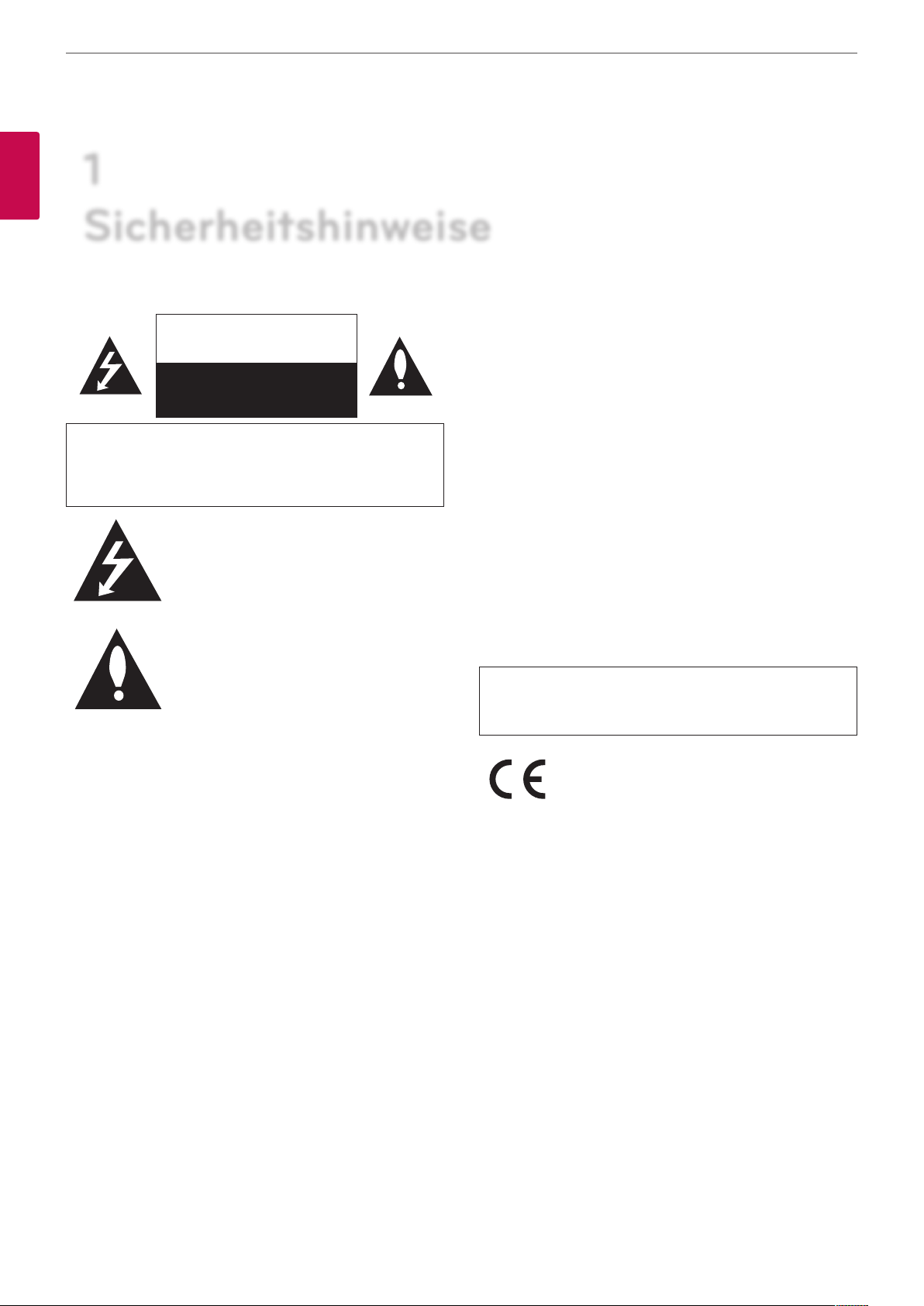
Sicherheitshinweise
2
1
1
Sicherheitshinweise
Sicherheitshinweise
ACHTUNG
GEFAHR VON
STROMSCHLÄGEN
NICHT ÖFFNEN
VORSICHT: ZUR VERMEIDUNG VON STROMSCHLÄGEN DIE
(BZW. RÜCKSEITE) NICHT ABNEHMEN. KEINE
VOM BENUTZER ZU WARTENDEN BAUTEILE IM INNERN
WARTUNG NUR DURCH FACHPERSONAL.
Das Blitzsymbol innerhalb eines gleichseitigen
Dreiecks warnt den Benutzer vor nicht
isolierter gefährlicher Spannung im Innern
des Gehäuses, die so stark sein kann, dass
für Personen die Gefahr von Stromschlägen
besteht.
Das Ausrufungszeichen innerhalb eines
gleichseitigen Dreiecks weist den Benutzer auf
wichtige Anleitungen zu Betrieb und Wartung
in der mit dem Gerät gelieferten Literatur hin.
FCC-WARNUNG: Dieses Gerät erzeugt oder verwendet u. U.
frequente Strahlungsenergie. Durch Veränderungen an diesem Gerät
ohne ausdrückliche Angaben in der Bedienungsanleitung können
erhebliche Störstrahlungen verursacht werden. Bei unzulässigen
Veränderungen am Gerät erlischt u. U. die Genehmigung zum
Betrieb dieses Produktes.
VORSCHRIFTEN: FCC, Abschnitt 15
Dieses Gerät wurde getestet und ist mit den Einschränkungen
für ein digitales Gerät der Klasse A gemäß Abschnitt 15 der
FCC-Richtlinien konform. Diese Einschränkungen dienen zur
Gewährleistung eines angemessenen Schutzes gegen schädliche
Störungen bei Installationen in Wohngebieten.
Dieses Gerät erzeugt, benutzt und strahlt u. U. hochfrequente
Energien aus. Wenn das Gerät nicht in Übereinstimmung mit den
Anleitungen installiert und verwendet wird, kann es Störungen des
Rundfunkempfangs verursachen.
Der Betrieb dieses Gerätes in Wohngebieten kann erhebliche
Störungen verursachen. In diesem Fall muss der Benutzer diese
Störungen auf eigene Kosten beseitigen.
• Für den Endbenutzer müssen geeignete Kabelkanäle,
vorgestanzte Kabeldurchführungslöcher oder
Kabeleinführungen vorhanden sein.
• Vorsicht: Bei falsch eingelegter Batterie besteht Explosionsgefahr.
Batterien nur durch Batterien desselben Typs oder durch vom
Hersteller empfohlene gleichwertige Batterien austauschen.
Gebrauchte Batterien gemäß Herstellerangaben entsorgen.
• Die Önungen im Metall zur Kabeldurchführung müssen
weiche, abgerundete Kanten besitzen oder mit einem Schutz
versehen sein.
Achtung: Das Gerät nicht an einem beengten Ort einbauen, wie z. B.
in einem Bücherregal o.ä.
Achtung: Anschlüsse und Verkabelungen müssen gemäß den
staatlichen Richtlinien erfolgen (ANSI/NFPA 70).
Achtung: Dies ist ein Produkt der Klasse A. Der Betrieb dieses Gerätes
in Wohngebieten kann erhebliche Störungen des Funkempfangs
verursachen. In diesem Fall muss der Benutzer diese Störungen
beseitigen.
Achtung: Zur Vermeidung von Bränden oder Stromschlägen das
Gerät niemals Regen oder Feuchtigkeit aussetzen.
Vorsicht: Die Montage sollte nur durch qualiziertes Fachpersonal
sowie gemäß den örtlichen Bestimmungen erfolgen.
Vorsicht: Zur Vermeidung von Stromschlägen das Gehäuse nicht
önen. Wartung nur durch Fachpersonal.
Vorsicht: Das Gerät sollte keinem Wasser ausgesetzt werden (Tropfoder Spritzwasser) und es sollten keine mit Flüssigkeiten gefüllten
Behälter auf das Gerät gestellt werden, wie z. B. Vasen.
Das Netzkabel beim Abziehen immer am Netzstecker selbst
festhalten. Achten Sie bei der Montage des Gerätes darauf, dass
der Netzstecker leicht zugänglich ist.
Hiermit erklärt LG Electronics, dass diese(s)
Produkt(e) die grundlegenden Anforderungen
und die sonstigen Bestimmungen der Richtlinien
2004/108/EC, 2006/95/EC und 2009/125/EC
erfüllen.
Vertretung in Europa:
LG Electronics Service Europe B.V.
Veluwezoom 15, 1327 AE Almere. Niederlande
(Tel: +31-(0)36-547-8888)
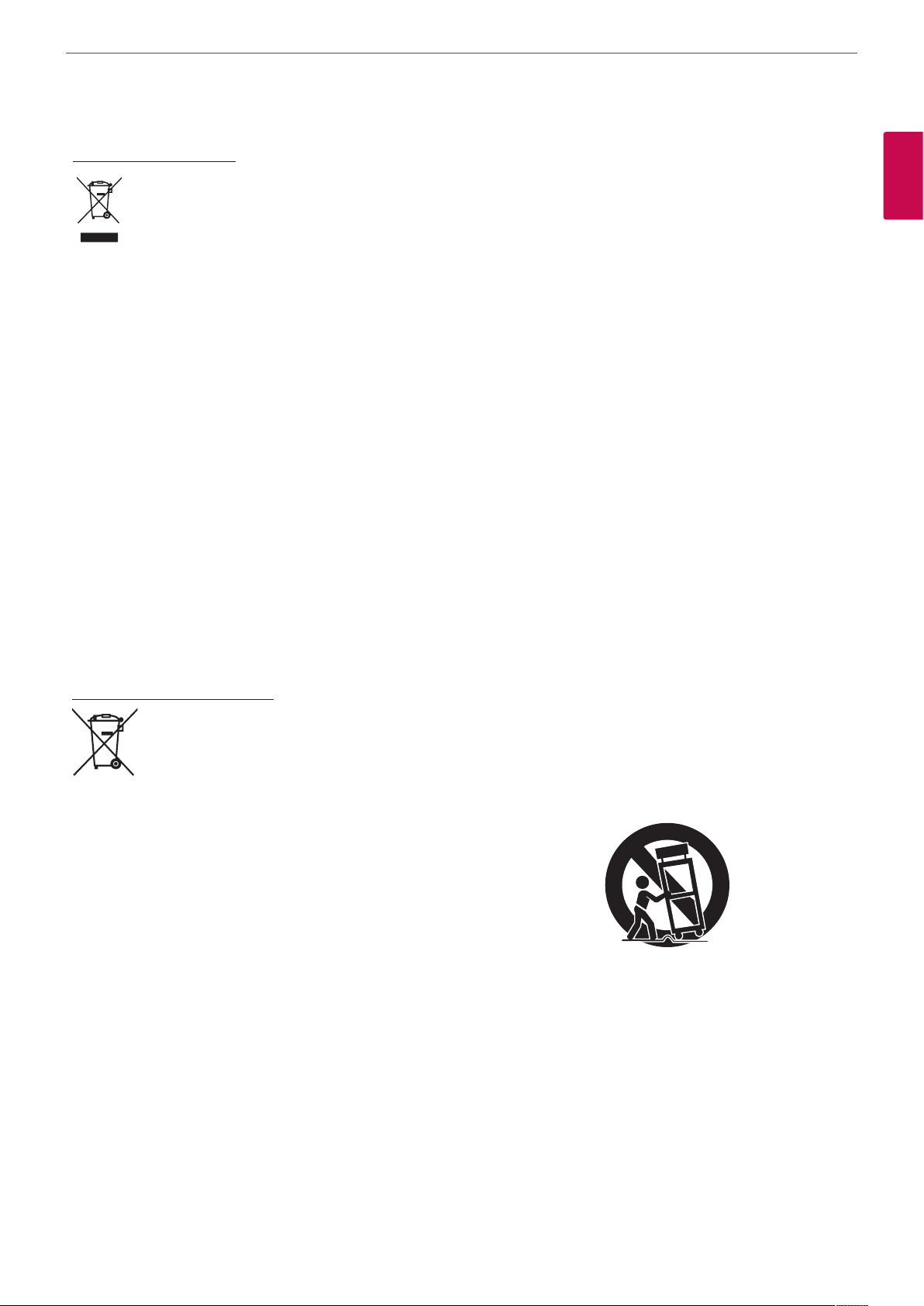
Sicherheitshinweise
3
Entsorgung von Altgeräten
1. Falls an einem Produkt das Symbol eines
durchgestrichenen Abfallbehälters angebracht ist,
unterliegt es der EU-Richtlinie 2002/96/EC.
2. Alle elektrischen und elektronischen Produkte
sollten getrennt vom Hausmüll bei einer
Sammelstelle eines staatlichen oder lokalen
Entsorgungsunternehmens entsorgt werden.
3. Eine ordnungsgemäße Entsorgung des Altgerätes
hilft bei der Vermeidung von Umwelt- und
Gesundheitsschäden.
4. Informationen zur Entsorgung Ihrer Altgeräte
erhalten Sie bei Ihrer Stadtverwaltung, Ihrem
Entsorgungsunternehmen oder beim Händler, bei
dem Sie das Produkt erworben haben.
Sicherheitshinweise zum Herausnehmen der Batterie aus dem
Gerät:
Führen Sie zum Herausnehmen der alten Batterie bzw. des
Batteriepaketes die Einzelschritte zum Einlegen der Batterie in
umgekehrter Reihenfolge durch. Um eine Gefährdung der Umwelt
sowie mögliche Gesundheitsgefährdungen von Menschen und
Tieren zu vermeiden, sollten Altbatterien in einen geeigneten
Behälter einer Sammelstelle gegeben werden. Altbatterien
niemals zusammen mit dem Hausmüll entsorgen. Bitte geben Sie
Altbatterien an einer kostenlosen Sammelstelle für Batterien und
Akku-Batterien ab. Die Batterie keiner extremen Hitze aussetzen, wie
z. B. direkte Sonneneinstrahlung, Feuer o. ä.
Entsorgung alter Batterien/Akkus
1. Wenn sich dieses Symbol mit durchgestrichenem
Mülleimer auf den Batterien/Akkus lhres Produkts
bendet, bedeutet das, dass sie die EG-Richtlinie
2006/66/EC erfüllen.
2. Dieses Symbol kann mit chmeischen Symbolen
für Quecksilber (HG), Kadmium (Cd) oder Blei
kombiniert sein, wenn die Batterie mehr als
0,0005% Quecksilber, 0,002% Kadmium oder
0,004% Blei enthält.
3. Alle Batterien/Akkus sollten getrennt
vom Hausmüll über die ausgewiesenen
Sammelstellen entsorgt werden, die von
staatlichen oder regionalen Bohörden dazu
bestimmt wurden.
4. Die ordnungsgemäße Entsorgung lhrer alten
Batterien/Akkus hilft bei der Vermeidung
möglicher negativer Folgen für Mensch, Tier und
Umwelt.
5. Beim Wunsch nach ausführlicheren
informationen über die Entsorgung Ihrer alten
Batterien/Akkus wenden Sie sich bitte an lhre
Stadt-/oder Gemeindeverwaltung, die für Sie
zuständige Abfallbehörde oder das Geschäft, in
dem Sie das Produkt gekauft haben.
WICHTIGE
SICHERHEITSHINWEISE
1
Sicherheitshinweise
1. Lesen Sie diese Anleitungen.
2. Bewahren Sie diese Anleitungen auf.
3. Beachten Sie alle Warnungen.
4. Befolgen Sie alle Anleitungen.
5. Dieses Gerät nicht in Wassernähe betreiben.
6. Das Gerät darf nur mit einem trockenen Tuch gereinigt werden.
7. Belüftungsönungen dürfen nicht verdeckt werden. Das Gerät
muss gemäß den Herstellerangaben aufgestellt werden.
8. Das Gerät darf nicht in der Nähe von Wärmequellen, wie
z. B. Heizungen, Heizstrahlern, Öfen oder anderen Wärme
erzeugenden Geräten (einschließlich Verstärkern) aufgestellt
werden.
9. Die Sicherheitsfunktion des gepolten Steckers oder des
Erdungssteckers darf nicht umgangen werden. Ein gepolter
Stecker besitzt zwei Kontakte, von denen einer breiter als der
andere ist. Ein Erdungsstecker besitzt zwei Kontakte sowie
einen dritten Erdungsstift. Die breite Kontakt bzw. der dritte Stift
dient zur Sicherheit. Wenn der mitgelieferte Stecker nicht in die
Wandsteckdose passt, ziehen Sie einen Elektriker zu Rate, um
die Steckdose auszutauschen.
10. Es muss verhindert werden, dass auf das Netzkabel getreten
oder dass es gequetscht wird, besonders an den Steckern, den
Steckerbuchsen und an der Stelle, an der es aus dem Produkt
austritt.
11. Es dürfen nur vom Hersteller empfohlene Zubehörteile
verwendet werden.
12. Das Gerät darf nur zusammen mit einem vom Hersteller
empfohlenen oder mit dem Produkt gelieferten Wagen, Ständer,
Stativ, einer Halterung oder einem Tisch verwendet werden.
Achten Sie bei Verwendung eines Wagens darauf, dass der
Wagen mit dem Gerät beim Bewegen nicht umkippt.
13. Das Gerät muss bei Gewitter oder wenn es längere Zeit nicht
verwendet wird vom Netzstrom getrennt werden.
14. Gefahren auftreten. Wartungsarbeiten sollten nur durch
Fachpersonal erfolgen. Eine Wartung ist erforderlich, wenn
das Produkt in irgendeiner Form beschädigt ist. Wenn zum
Beispiel das Netzkabel oder der Stecker beschädigt sind,
Flüssigkeiten oder Gegenstände in das Produkt gelangt sind,
das Produkt Regen oder Feuchtigkeit ausgesetzt wurde, nicht
ordnungsgemäß funktioniert oder fallen gelassen wurde.
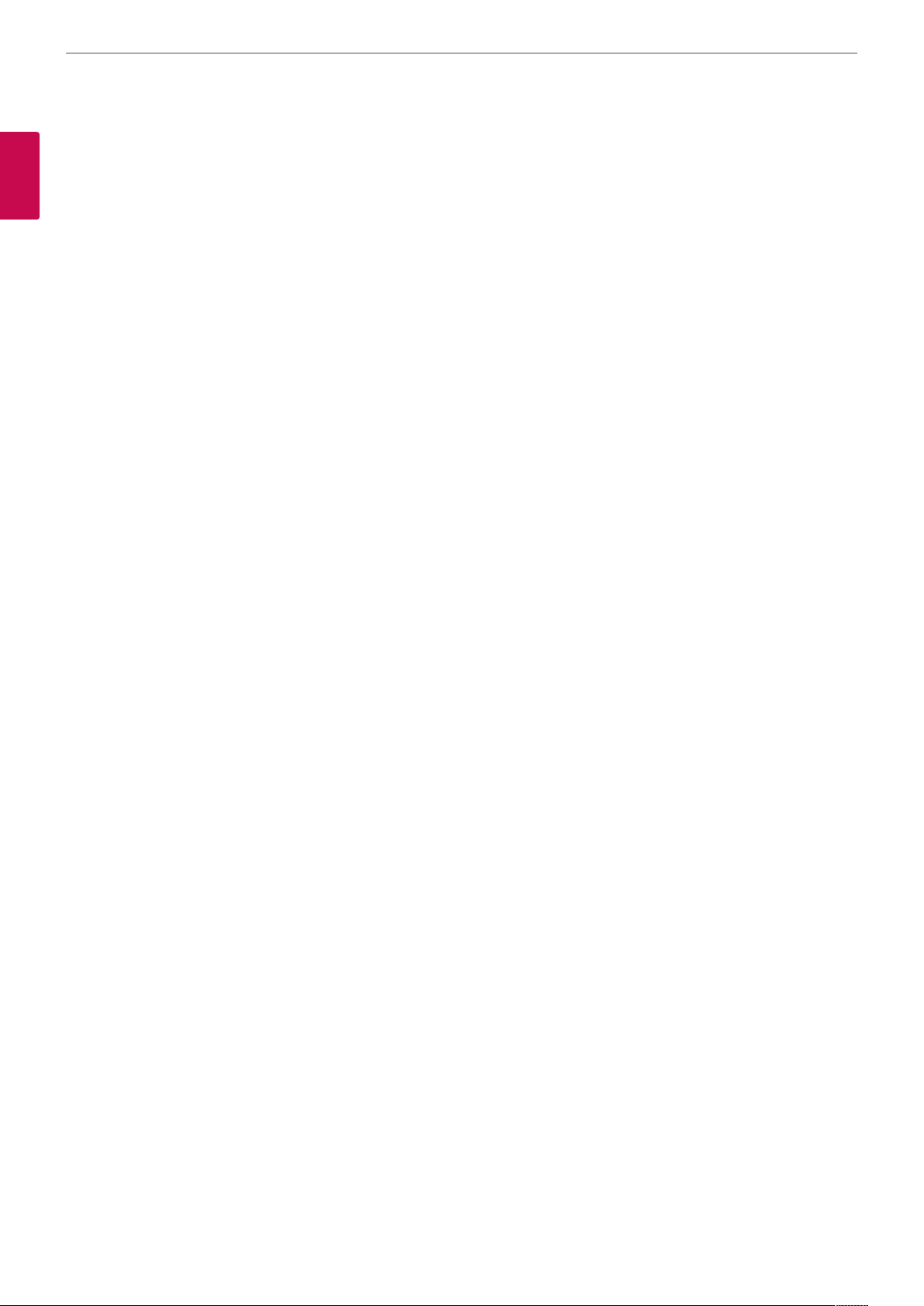
Sicherheitshinweise
4
Sicherheis- und Vorsichtshinweise
1
Die folgenden Sicherheis- und Vorsichtshinweise dienen der Sicherheit des Benutzers und zur Vermeidung von Sachschäden. Lesen Sie diese
Sicherheitshinweise
Hinweise bitte sorgfältig durch.
ACHTUNG
• Das Gerät vor dem Aufstellen ausschalten. Schließen Sie möglichst nicht mehrere Geräte gleichzeitig an eine Steckdose an.
- Es besteht die Gefahr von Überhitzung, Bränden oder Stromschlägen.
• Keine mit Flüssigkeiten gefüllten Behälter auf das Gerät stellen, wie z. B. Wasser, Kaee oder andere Getränke.
- Beim Eindringen von Flüssigkeit in das Gerät besteht die Gefahr von Schäden am Gerät und Bränden.
• Das Netzkabel nicht gewaltsam verbiegen und keine schweren Gegenstände darauf stellen.
- Ansonsten besteht Brandgefahr.
• Die Außenseiten des Gerätes regelmäßig von Staub befreien. Zur Reinigung sollte nur ein trockenes Tuch verwendet werden. Kein feuchtes
Tuch oder organische Reiniger verwenden.
- Ansonsten können die Oberächen des Gerätes beschädigt werden und es besteht die Gefahr von Schäden am Gerät oder
Stromschlägen.
• Das System nicht an feuchten, staubigen oder Orten mit starkem Rauch aufstellen.
- Ansonsten besteht die Gefahr von Bränden oder Stromschlägen.
• Das Netzkabel stets vorsichtig abziehen. Den Netzstecker niemals mit feuchten Händen berühren. Keine Steckdose mit lockeren Kontakten
verwenden.
- Ansonsten besteht die Gefahr von Bränden oder Stromschlägen.
• Das Gerät nicht selbst auseinandernehmen, reparieren oder verändern. Auf Grund von Hochspannungen im Gerät besteht eine hohe
Stromschlaggefahr.
- Des Weiteren besteht die Gefahr von Bränden, Stromschlägen oder schweren Verletzungen.
• Überprüfen Sie den Aufstellort auf einen feuchten Boden, lockere oder beschädigte Stromkabel oder unsichere Standächen. Wenden Sie
sich bei Fragen an Ihren Händler.
- Ansonsten besteht die Gefahr von Bränden oder Stromschlägen.
• Zur Kabelführung sollte zwischen Geräterückseite und der Wand ein Mindestabstand von 15 cm eingehalten werden. Ansonsten könnten
die Kabel verbogen, beschädigt oder durchtrennt werden.
- In diesen Fällen besteht die Gefahr von Bränden, Stromschlägen oder Verletzungen.
• Stellen Sie das Gerät an einem kühlen Ort ohne direkte Sonneneinstrahlung und möglichst bei Zimmertemperatur auf. Vermeiden Sie
Kerzen und Wärme erzeugende Geräte, wie z. B. Heizkörper. Das Gerät nicht an Orten aufstellen, an dem sich viele Personen aufhalten.
- Ansonsten besteht Brandgefahr.
• Stellen Sie das Gerät auf einen ebenen Untergrund, so dass eine ausreichende Belüftung gewährleistet werden kann. Das Gerät nicht an
einem erhöhten Standort aufstellen.
- Das Gerät könnte herunterfallen und Verletzungen verursachen.
• Die Netzsteckdose muss geerdet sein und die Spannung darf maximal 10 % von der Nennspannung abweichen. Schließen Sie keine Föns,
Bügeleisen oder andere Wärme erzeugende Geräte an dieselbe Steckdose an.
- Es besteht die Gefahr von Überhitzung, Bränden oder Stromschlägen.
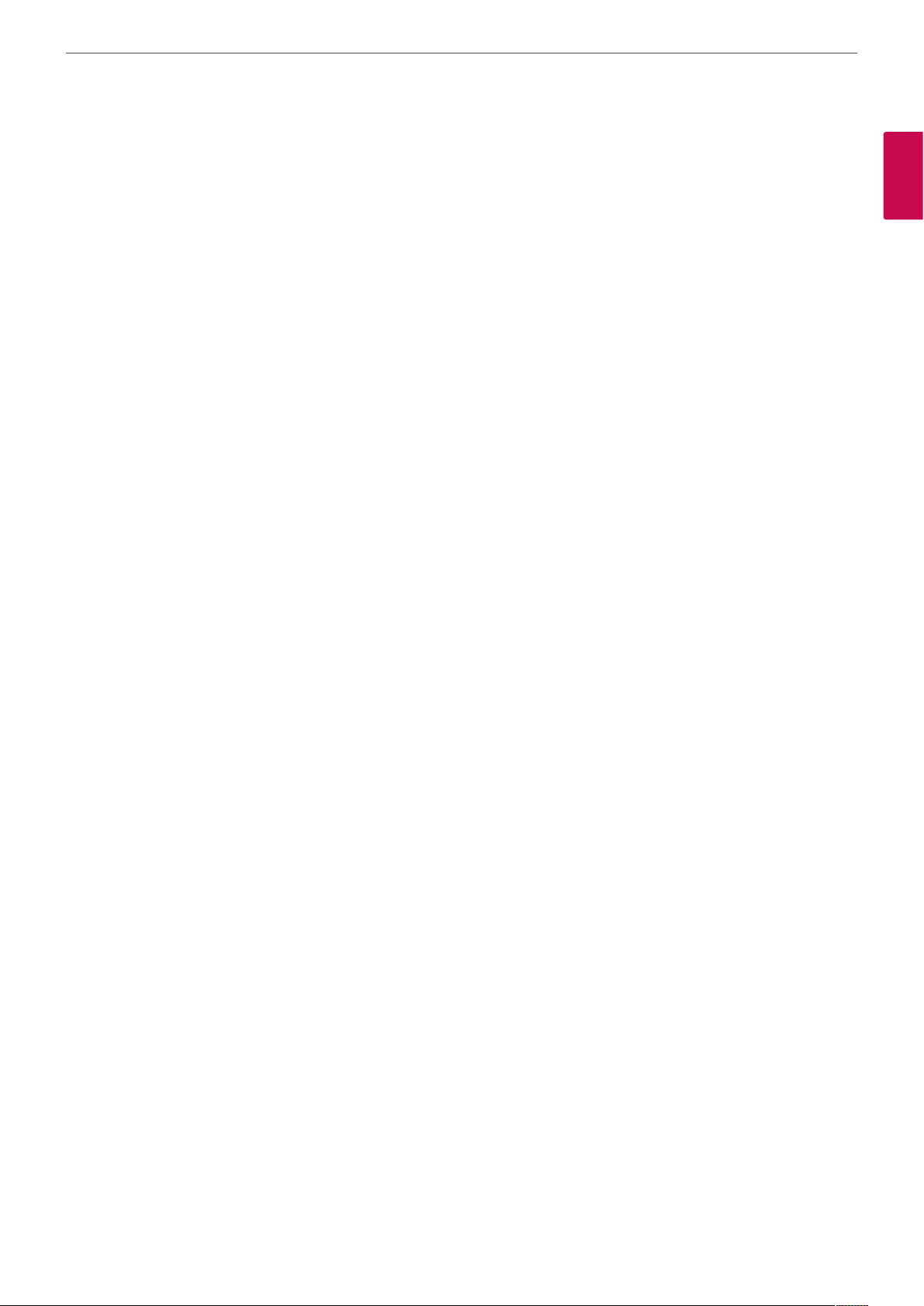
Sicherheitshinweise
ACHTUNG
Beachten Sie die folgenden Vorsichtshinweise vor dem Aufstellen des VKS.
• Das Gerät sollte möglichst nicht an einem Ort aufgestellt werden, an dem es Feuchtigkeit, Staub oder Rauch ausgesetzt wird.
• Das Geräte keiner direkten Sonneneinstrahlung aussetzen oder in der Nähe von Wärme erzeugenden Geräten aufstellen.
• Das Gerät nicht an Orten mit möglicher Funkenbildung oder starken Magnetfeldern aufstellen.
• Extreme Temperaturen sollten vermieden werden (die empfohlene Betriebstemperatur liegt zwischen 0 °C und 40 °C).
• Keine leitenden Gegenstände in die Belüftungsönungen einführen.
• Das Gerät vor dem Aufstellen ausschalten.
• Für die Kabelanschlüsse müssen ausreichende Abstände eingehalten werden.
• Stellen Sie das Gerät auf einen ebenen Untergrund, so dass eine ausreichende Belüftung gewährleistet werden kann. Vermeiden Sie
Standächen mit starken Vibrationen.
• Beim Aufstellen des Gerätes in der Nähe von Elektrogeräten, wie z. B. Radios, können Fehlfunktionen auftreten.
• Das Gerät nicht ohne vorherige Absprache mit LG Electronics önen.
• Keine schweren Gegenstände auf das Gerät stellen.
• Keinerlei Gegenstände in das Gerät einführen.
- Ansonsten besteht die Gefahr von Fehlfunktionen.
• Das Gerät an einem Ort mit ausreichender Belüftung aufstellen.
- Zwischen Geräterückseite und Wand sollte ein Mindestabstand von 15 cm eingehalten werden.
• Das Gerät nicht an Orten mit starken Magnetfeldern, elektrischer Strahlung oder schnurlosen Geräten aufstellen, wie z. B. Radios.
- Das Gerät nicht in der Nähe magnetischer Gegenstände, elektromagnetischer Strahlungen oder Vibrationen aufstellen.
• Keine schweren Gegenstände auf das Gerät stellen.
- Ansonsten besteht die Gefahr von Fehlfunktionen.
• Das Gerät auf eine stabile, ebene Fläche stellen.
- Ansonsten funktioniert das Gerät u. U. nicht richtig.
• Das Gerät an einem Ort mit geeigneten Feuchtigkeits- und Temperaturwerten aufstellen.
- Das Gerät nicht an Orten mit extrem hohen (über 40 °C) oder niedrigen (unter 0 °C) Temperaturen aufstellen.
• Bei starken Stößen oder Erschütterungen kann das Gerät beschädigt werden. Keine Gegenstände am Aufstellort des Gerätes werfen.
• Direkte Sonneneinstrahlung oder Wärme erzeugende Geräte in der Nähe vermeiden.
- Die empfohlene Betriebstemperatur liegt oberhalb von 0 °C (32 °F).
• Der Aufstellort muss gut belüftet werden und das Gerätegehäuse muss fest verschlossen sein.
- Bei ungeeigneter Betriebsumgebung können Fehlfunktionen auftreten. Für eine gleichbleibende Stromversorgung wird der Einsatz
eines AVR (automatischer Spannungsregler) empfohlen. Es wird empfohlen, den Ferritkern um den Anschluss des Gerätes zu wickeln,
um elektromagnetische Störungen abzuschirmen.
• Die Netzsteckdose muss geerdet sein.
• Bei ungewöhnlichen Geräuschen oder Gerüchen sofort den Netzstecker abziehen und den Kundendienst verständigen.
- Ansonsten besteht die Gefahr von Bränden oder Stromschlägen.
• Für eine gleichbleibende Geräteleistung sollte das Gerät regelmäßig vom Kundendienst überprüft werden.
- LG Electronics übernimmt keine Haftung für Geräteschäden auf Grund unsachgemäßer Bedienung.
- Beim Einlegen einer Batterie des falschen Typs besteht Explosionsgefahr. Verbrauchte Batterien gemäß Herstellerangaben entsorgen.
• Das Gerät während des Betriebs nicht umdrehen.
5
1
Sicherheitshinweise
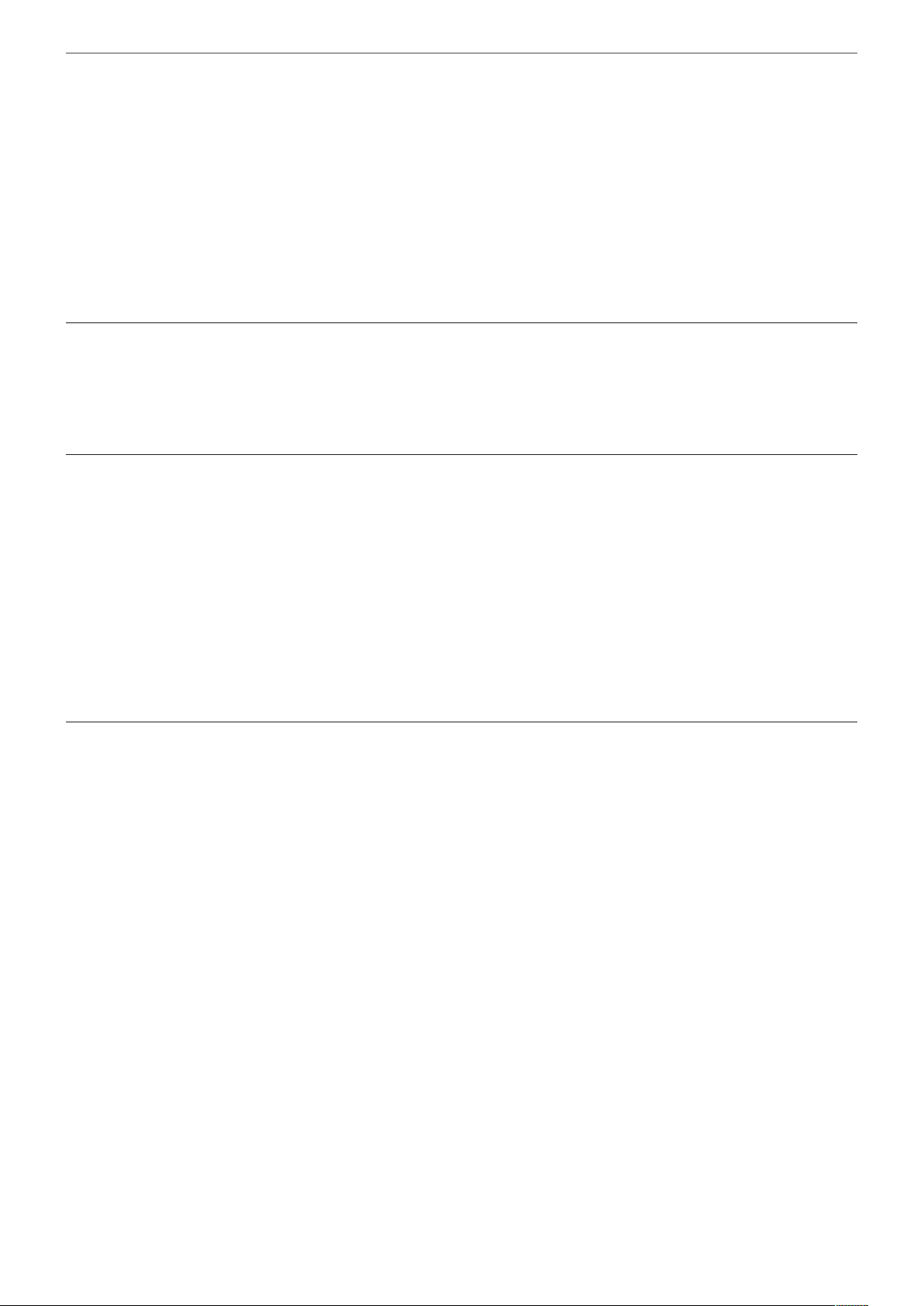
Inhalt
6
Inhalt
1
Sicherheitshinweise
3 WICHTIGE SICHERHEITSHINWEISE
4 Sicherheis- und Vorsichtshinweise
2
Vorbereitung
8 Einführung
8 Wozu dient das VKS-System?
8 Funktionen
9 Entfernen der Verpackung
10 Decoder - Übersicht
11 HD-Kamera - Übersicht
12 Fernbedienung
12 Einlegen der Batterien
3
Installation
13 Anschlüsse
13 Vorsichtshinweise
13 Anschlüsse - Überblick
14 HDMI-Anschluss
15 Anschluss der HD-Kamera
16 PC-Anschluss
17 Anschluss an ein Netzwerk
18 Kopfhöreranschluss
18 Mikrofonanschluss
19 Netzanschluss
19 Systemanschlüsse prüfen
20 Voreinstellungen
23 Übersicht Hauptbildschirm
24 System-Konfigurationsmenü
25 Benutzereinstellungen
25 Allgemein
26 Tonkanal
27 Video
28 Datum und Uhrzeit
29 Administratoreinstellungen
29 Anrufeinstellungen
33 Netzwerkeinstellungen
37 Systemeinstellungen
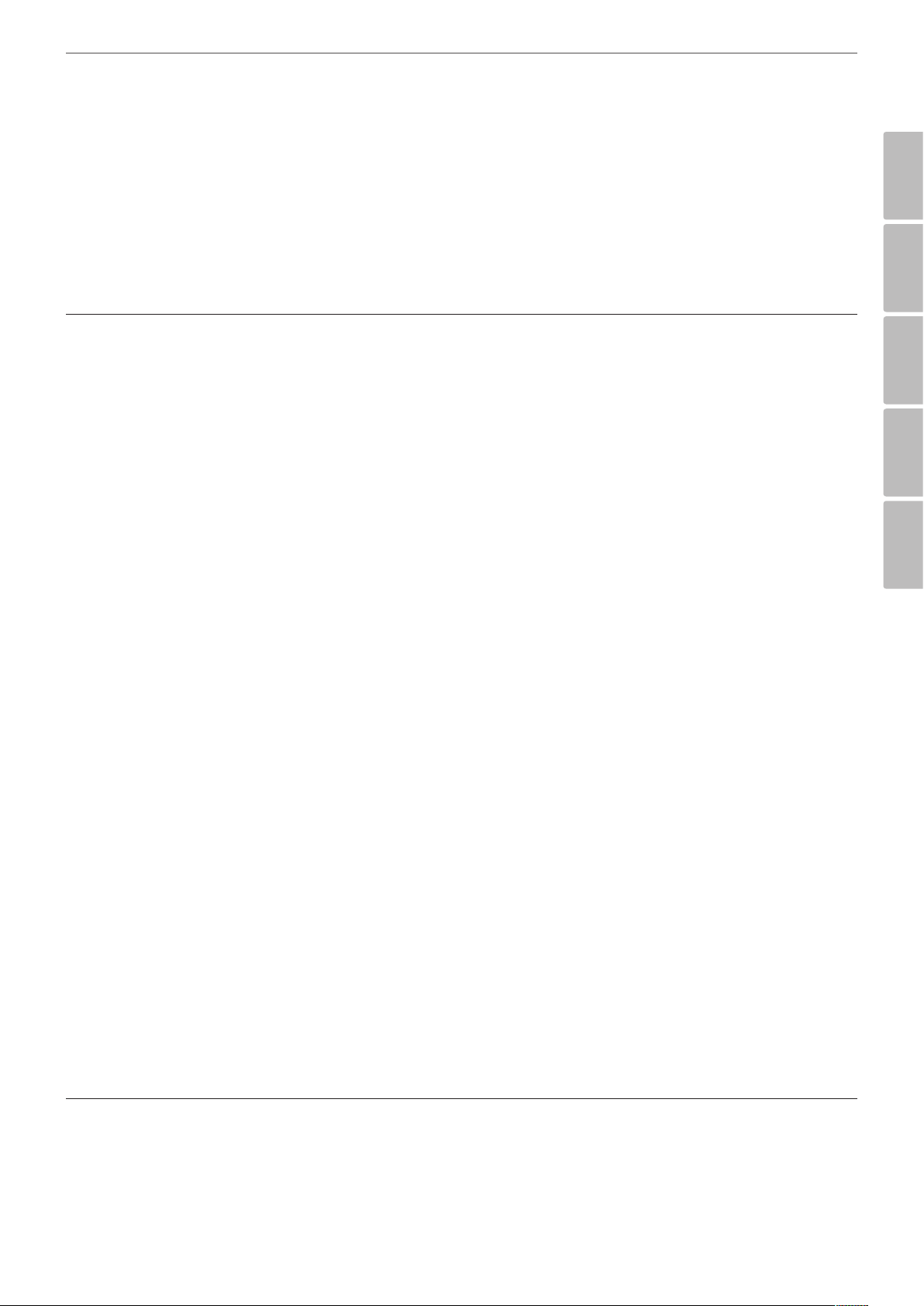
38 Systeminformationen
38 Systemstatus
38 Audio/Video
39 Netzwerk-Dienstprogramm
39 Server-Status
4
Bedienung
40 Vorbereitung des Systems
40 Einen Anruf tätigen
40 Einen Anruf manuell tätigen
41 Einen Anruf über das Anrufprotokoll tätigen
41 Einen Anruf über das Telefonbuch tätigen
42 Einen Anruf über die Schnellwahl tätigen
42 Einen Anruf entgegennehmen oder abweisen
42 Einen Anruf verwalten
42 Einen Anruf beenden
42 Elemente der Benutzeroberfläche ein- und ausblenden
42 Audioverwaltung
43 Bildanordnung verwalten
43 Inhalte freigeben
43 Anrufinformationen anzeigen
44 Schnappschuss erstellen
44 Telefonbuch verwalten
44 Eintrag in das Telefonbuch eintragen
45 Telefonbucheintrag bearbeiten oder löschen
46 Eintrag im Anrufprotokoll kopieren
46 Eintrag im Firmentelefonbuch kopieren
46 Eintrag im Anrufprotokoll löschen
47 Sortieren und suchen
47 Einen Anruf tätigen, wenn das Gerät am Gatekeeper-Server angemeldet ist
47 Einen Anruf tätigen, wenn das Gerät am SIP-Server angemeldet ist
47 Steuerung der Kamera der Gegenseite
48 Voreinstellungen der Kamera der Gegenseite
48 Schnappschuss-Funktion
48 Web-Service verwenden
49 System-Software aktualisieren
49 Zertifizierungsdatei laden
49 Adressbuch importieren und exportieren
Inhalt
7
1
2
3
4
5
5
Anhang
50 Problembehebung
52 Hinweise zu Open Source-Software
53 Technische Daten
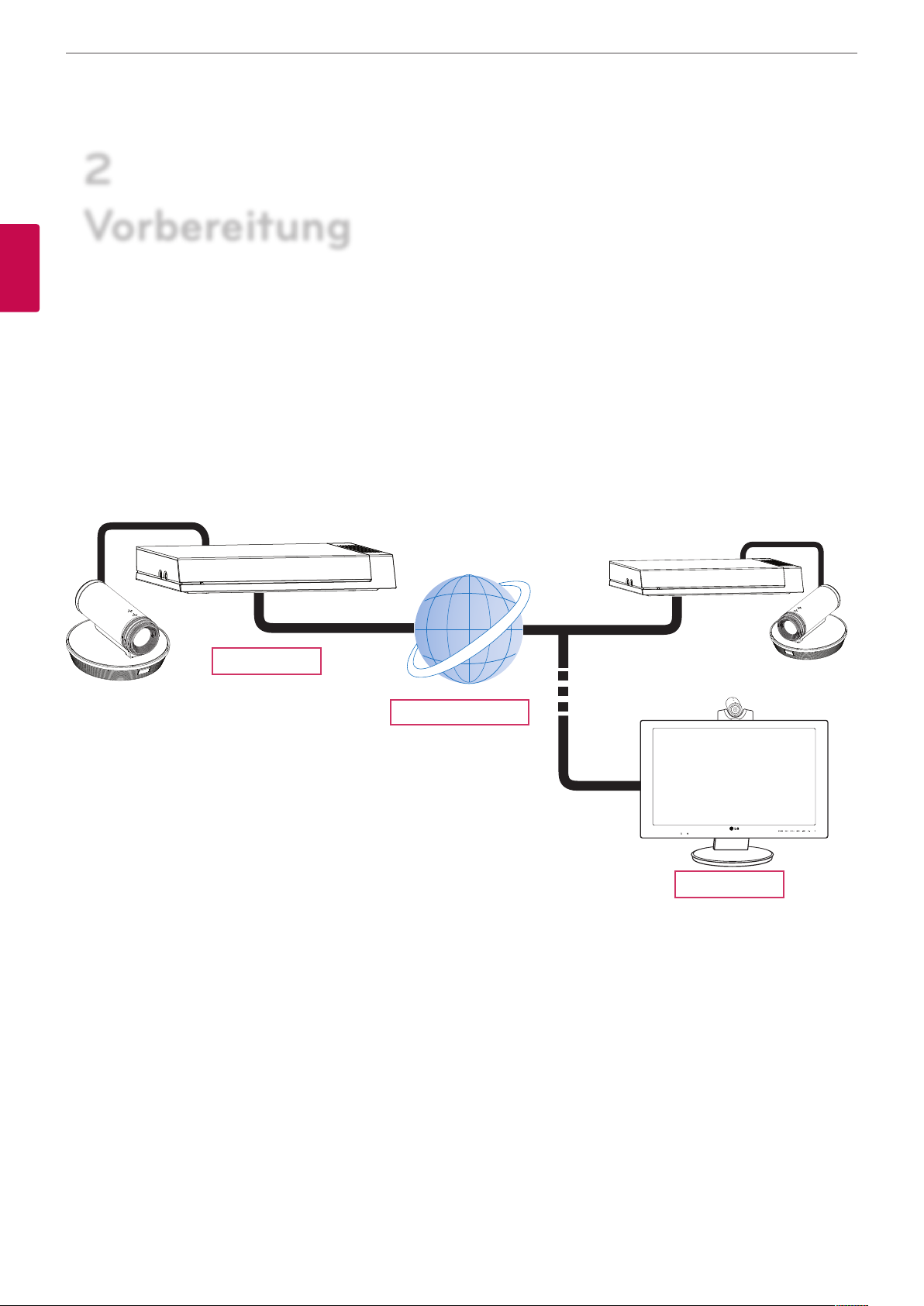
Vorbereitung
8
2
Vorbereitung
2
Vorbereitung
Einführung
Wozu dient das VKS-System?
Das LG Videokonferenzsystem wurde für Videokonferenzen entwickelt und ermöglicht es den Teilnehmern an verschiedenen Orten
miteinander zu kommunizieren.
Die Teilnehmer können sich dabei über einen Bildschirm sehen, hören und miteinander sprechen.
Mithilfe dieses Gerätes können Führungskräfte und Manager nicht nur eine Konferenz abhalten und mit Kunden, Lieferanten und Mitarbeitern
in Echtzeit kommunizieren, sondern es können auch zeit- und kostensparend unmittelbar Entscheidungen getroen und Informationen
ausgetauscht werden.
VKS
Netzwerk
Funktionen
• Benutzerfreundliche und einfach zu bedienende grasche Benutzeroberäche
• H.323-/SIP-Netzwerk Internation Standard-Codec
• HD-Videoqualität – 1280 X 720 (30 BpS)
• Bildschirmanordnung kann bearbeiten werden
• Grasche Präsentationen durch Technologie zur Freigabe von Inhalten (Dokumente/Audio/Video)
• Sicherheit durch Administratorkennwort und H235-Codec (Erweiterter Verschlüsselungsstandard)
• Anrufverbindung über Schnellwahl mit einem Tastendruck
• Grasche unterlegte Telefonbucheinträge mit Schnappschüssen und Anlegen von Gruppen
• Einfach zu bedienende Suchfunktion für Telefonbuch
• Hochauösende 720p-Kamera
• Natürlich klingende Unterhaltungen über Vollduplex-Übertragung
• Integrierter Lautsprecher
• Elektret-Kondensatormikrofon
VKS
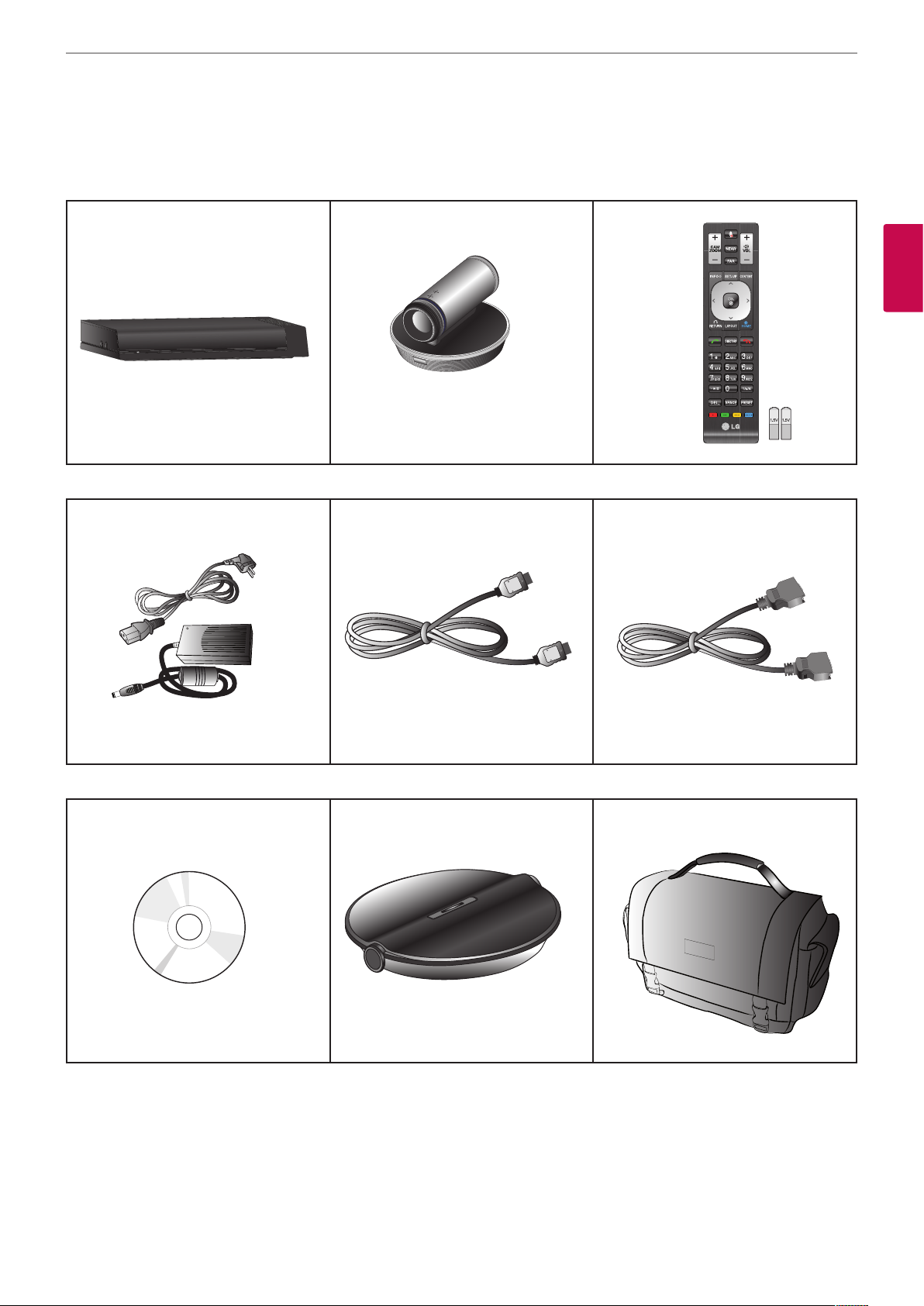
Vorbereitung
Entfernen der Verpackung
Überprüfen Sie die Lieferung auf Vollständigkeit. Bitte wenden Sie sich bei fehlenden Teilen an Ihren Händler, bei dem Sie das Gerät erworben
haben. Die Abbildungen in dieser Anleitung können von den tatsächlichen Komponenten abweichen.
Decoder HD-Kamera Fernbedienung und Batterien
9
2
Vorbereitung
Netzadapter HDMI-Kabel Anschlusskabel für Kamera
Bedienungsanleitung auf CD MicPod (Optional) Tragetasche
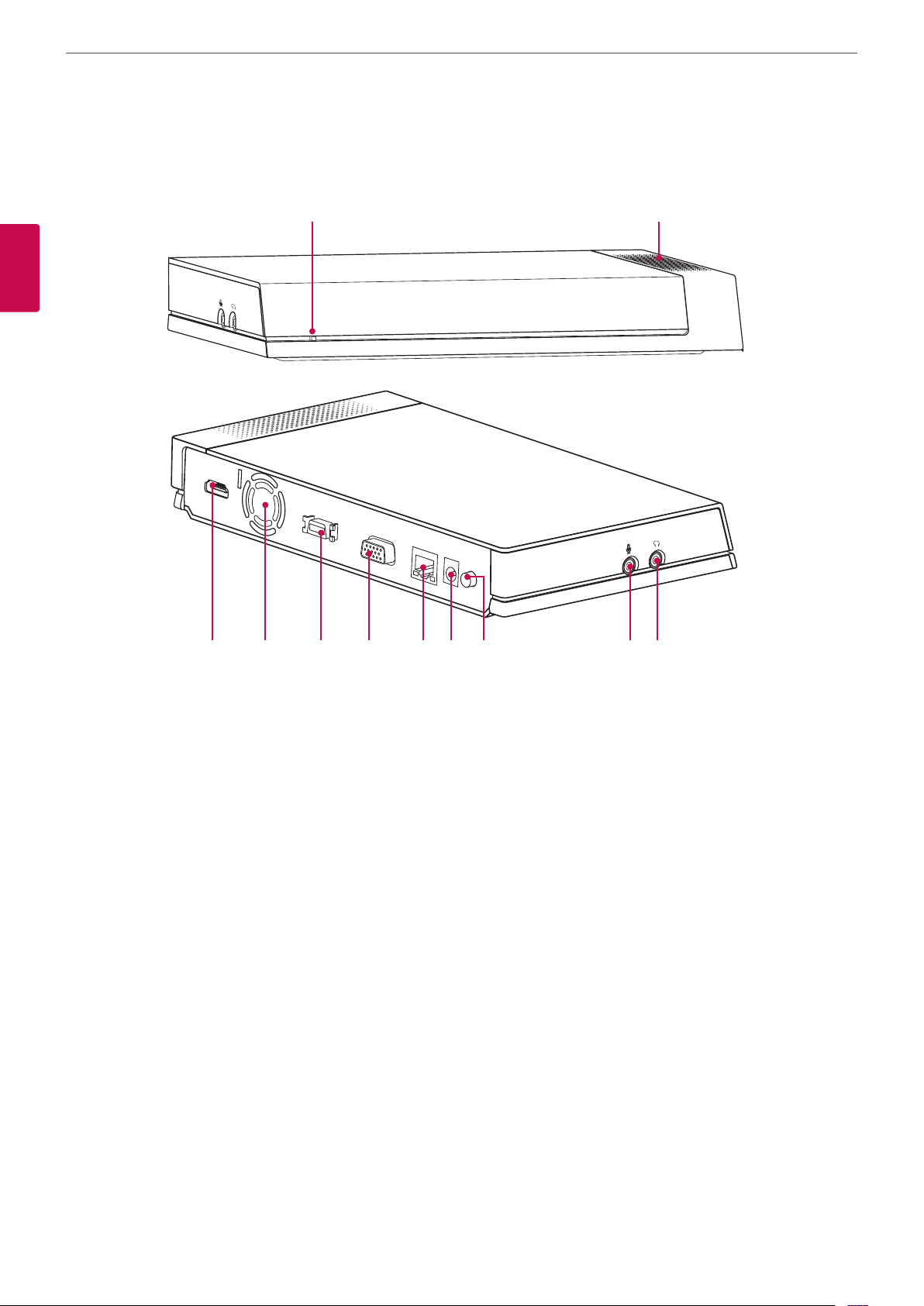
Vorbereitung
10
Decoder - Übersicht
a b
2
Vorbereitung
HDMI OUT
CAMERA
RGB(PC) IN
LAN
DC IN
POWER
c d e f g h i j k
Betriebsanzeige: Leuchtet bei eingeschaltetem Gerät.
a
Integrierter Lautsprecher.
b
HDMI-Anschluss: Verbindung von VKS und Anzeigegerät über ein HDMI-Kabel.
c
Kühlungslüfter.
d
Anschluss für Kamera: Anschluss der HD-Kamera.
e
RGB(PC) IN-Anschluss: Anschluss eines PCs über ein D-Sub-Kabel für Präsentationen.
f
LAN-Anschluss: Anschluss an ein Netzwerk über einen Hub mit RJ-45-Anschluss.
g
Netzeingangsbuchse: Anschluss an ein 12 V-Gleichstromnetzteil über entsprechende Kabel.
h
Netzschalter: Gerät ein- bzw. ausschalten. Schließen Sie das Netzkabel an und schalten Sie das Gerät über den Netzschalter ein.
i
Mit dieser Taste kann das System zurückgesetzt werden.
MIC-Buchse: Anschluss eines Mikrofons.
j
AUDIO-Buchse: Kopfhöreranschluss.
k
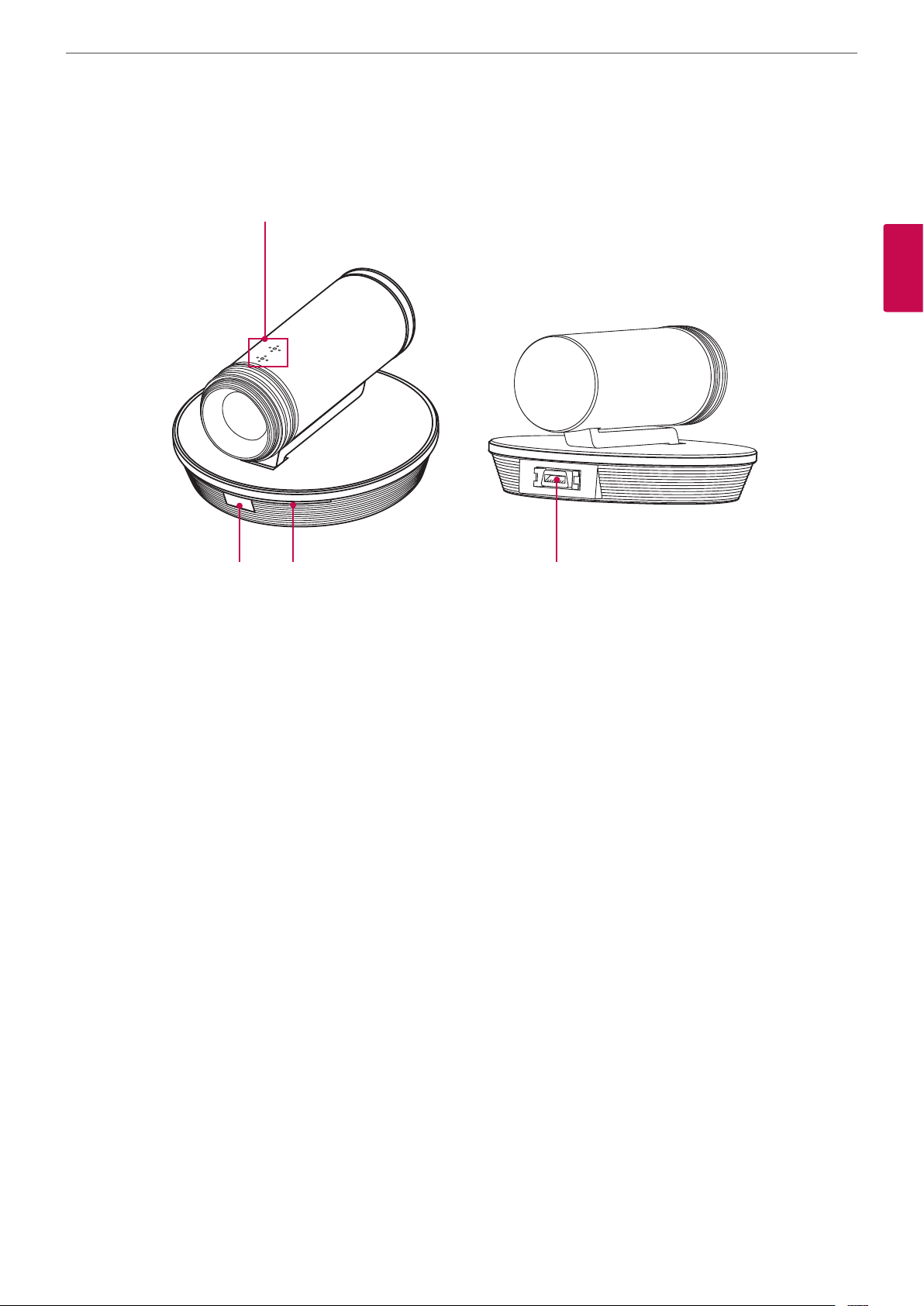
HD-Kamera - Übersicht
a
Vorbereitung
11
2
Vorbereitung
b c d
Internes Mikrofon
a
Fernbedienungssensor: Die Fernbedienung auf diesen Punkt richten.
b
Betriebsanzeige der Kamera: Leuchtet bei Anschluss der Kamera am Decoder und bei Aktivierung.
c
CAMERA IN-Anschluss: Verbindung von Decoder und HD-Kamera über das enthaltene Anschlusskabel für die Kamera.
d
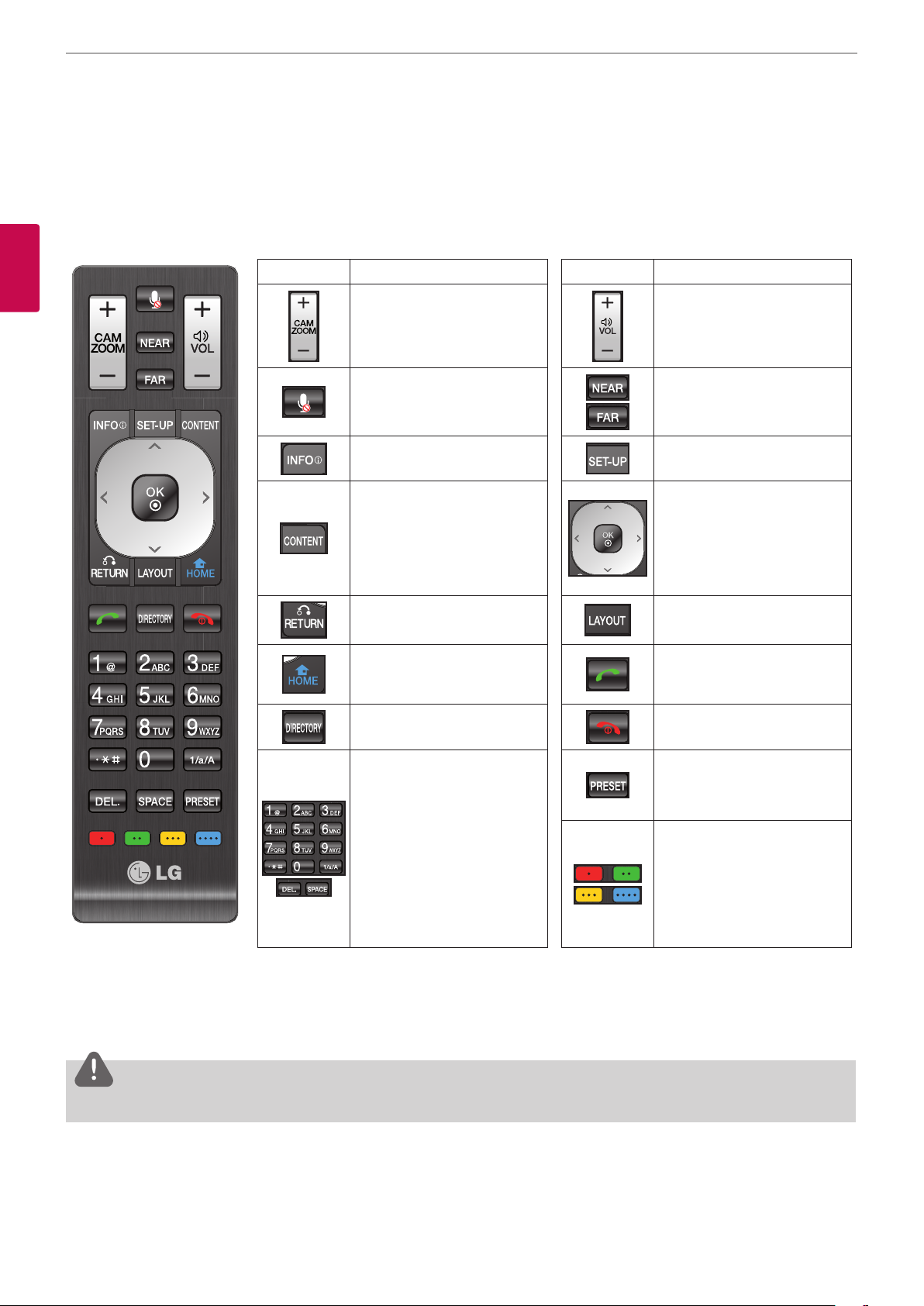
Vorbereitung
12
Fernbedienung
Mithilfe dieser kabellosen Fernbedienung können die Funktionen des Videokonferenzsystems aufgerufen werden, sie dient zur Navigation auf
der Benutzeroberäche sowie zum Tätigen und Entgegennehmen von Anrufen
sowie zur Steuerung der am System angeschlossenen Kamera der Gegenseite.
Taste Beschreibung Taste Beschreibung
2
Vorbereitung
Zoom der Kamera der
Gegenseite einstellen.
Lautstärke während eines
Gesprächs einstellen.
Mikrofone des Systems am
nahen Ende stummschalten.
Einblenden der System- oder
Anrunformationen.
Auswahl der VideoEingangsquelle (Kamera oder PC)
der Kamera am nahen Ende.
Zurück zum vorherigen
Bildschirm.
Zurück zum Hauptbildschirm. Entgegennehmen eines im
Telefonbuch-Menü aufrufen. Gespräch beenden.
Eingabe von Text oder Ziern.
• 1/a/A: Ändern des
Eingabemodus zwischen
Ziern, Kleinschreibung und
Großschreibung.
• DEL.: Löscht das
vorangehende Zeichen.
• SPACE: Fügt an der
Cursorposition ein
Leerzeichen ein.
Auswahl der Kamera am nahen
bzw. fernen Ende.
Einblenden des Setup-Menüs.
• Pfeiltasten: Menüoptionen
auswählen. Schwenkung/
Neigung der Kamera der
Gegenseite einstellen.
• OK: Bestätigen einer
Menüauswahl.
Bildschirmanordnung ändern.
System eingehenden Anrufs oder
einen Anruf manuell tätigen.
Auswahl der Voreinstellungen
der Kamera der Gegenseite.
Funktionstasten.
Jede Taste Ändert ihre Funktion
je nach eingeblendetem Menü
und Systembetrieb. Details
werden auf dem jeweiligen
Bildschirm angezeigt.
Einlegen der Batterien
Nehmen Sie die Batterieklappe ab und legen Sie die Batterien (1,5 V, Größe AAA) mit der richtigen Polung 2 und 3 entsprechend der
Markierungen im Batteriefach ein und schließen Sie die Batterieklappe wieder.
ACHTUNG
Keine alten und neuen Batterien gemeinsam einlegen. Ansonsten könnte die Fernbedienung beschädigt werden.
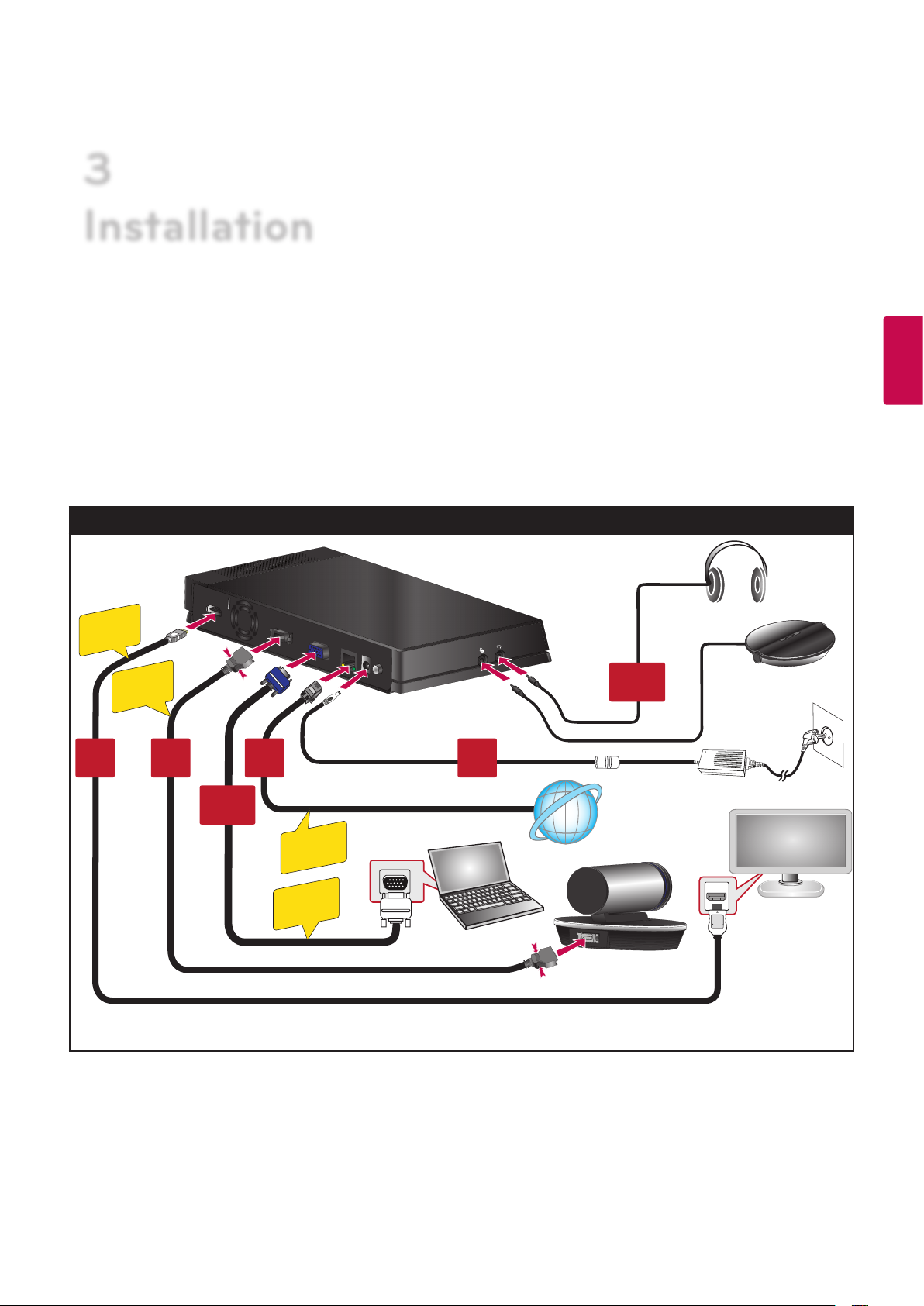
3
Installation
Anschlüsse
Installation
13
Vorsichtshinweise
Der Monitor, der Computer sowie alle anderen angeschlossenen Geräte müssen vor dem Anschluss ausgeschaltet werden.
Anschlüsse - Überblick
Die folgende Abbildung zeigt die Anschlüsse des Systems. Weitere Hinweise zu den Anschlüssen nden Sie auf den folgenden Seiten.
Anschlüsse - Überblick
HDMI OUT
HDMIKABEL
KAMERA-
KABEL
21
Optional
CAMERA
RGB(PC) IN
LAN
DC IN
POWER
3 4
Optional
3
Installation
LAN-
KABEL
D-subKABEL
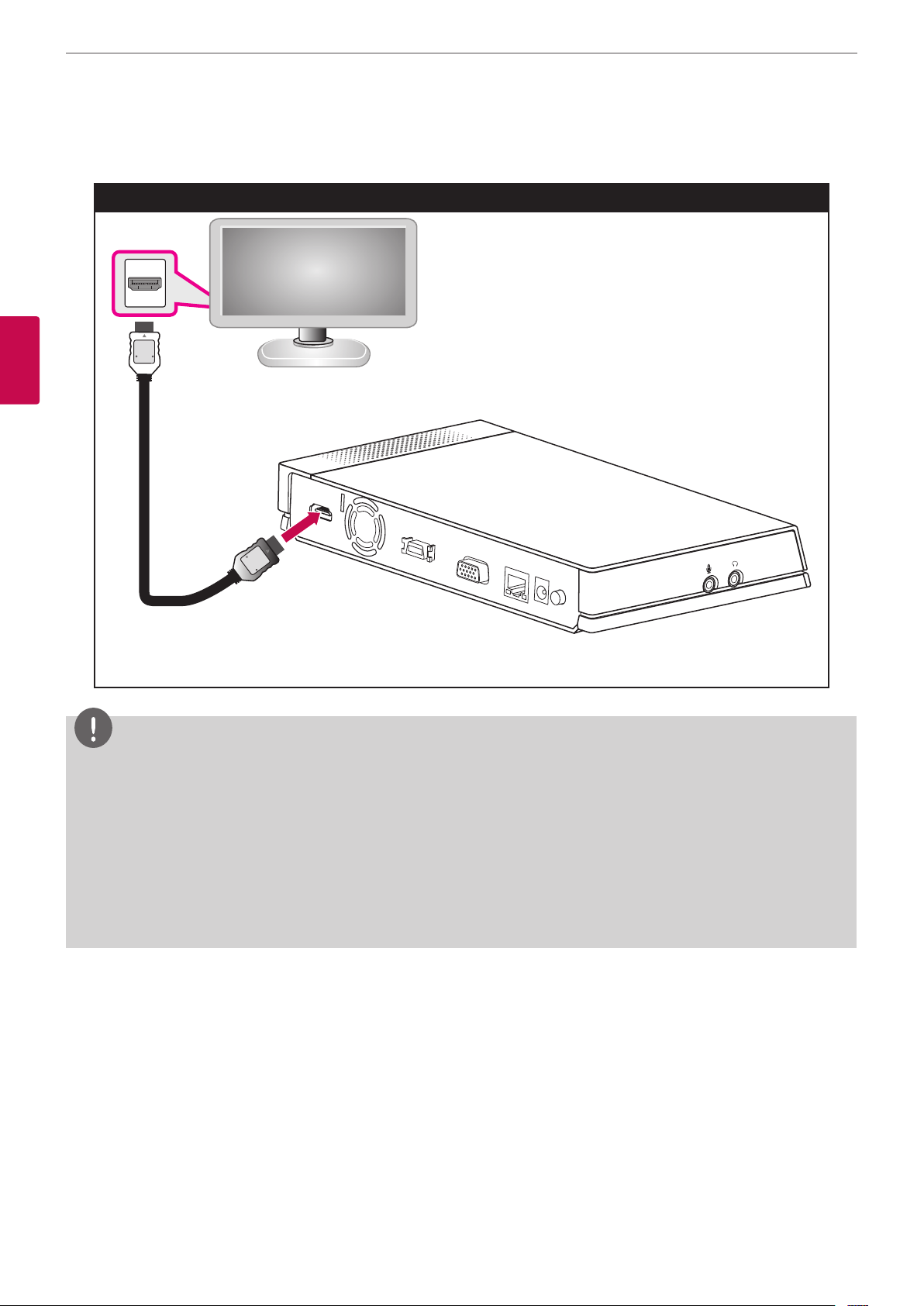
Installation
14
HDMI-Anschluss
Übertragung der digitalen Video- und Audiosignale über das HDMI-Kabel vom System zum Monitor, wie in der folgenden Abbildung gezeigt.
HDMI-Kabelanschluss
3
Installation
HDMI OUT
CAMERA
RGB(PC) IN
LAN
DC IN
POWER
HINWEIS
• Für eine optimale Bildqualität wird empfohlen, den Monitor auf die Auösung 1280 X 720 einzustellen.
• Bei Anschluss des Decoders an einen HDMI-Fernseher und Verwendung des integrierten Lautsprechers des Fernsehgerätes sollte der
Abstand zwischen Kamera und Fernseher mindestens 1 Meter betragen.
• Der empfohlene Abstand zwischen Kamera und Benutzer beträgt 1 m bis 2 m.
• Beim Anschluss des Decoders am DVI-Anschluss eines Monitors (TV) über ein HDMI-zu-DVI-Kabel sollte der Ton über die integrierten
Lautsprecher bzw. über die Kopfhörer ausgegeben werden, da DVI keine Audio-Schnittstellen unterstützt. Rufen Sie dazu das Menü
Einstellungen > Benutzer > Audio > Audioausgang auf und ändern Sie die Einstellung Audioausgang auf “Integrierter Lautsprecher” bzw.
“Headset-Ausgang”.
• Wenn der Ton über einen HDMI-Fernseher oder einen Monitor mit hochwertigem Klang ausgegeben werden soll, sollte für HDMI der
Audioausgangs-Test im Menü [Systeminformationen > Audio/Video] durchgeführt werden.
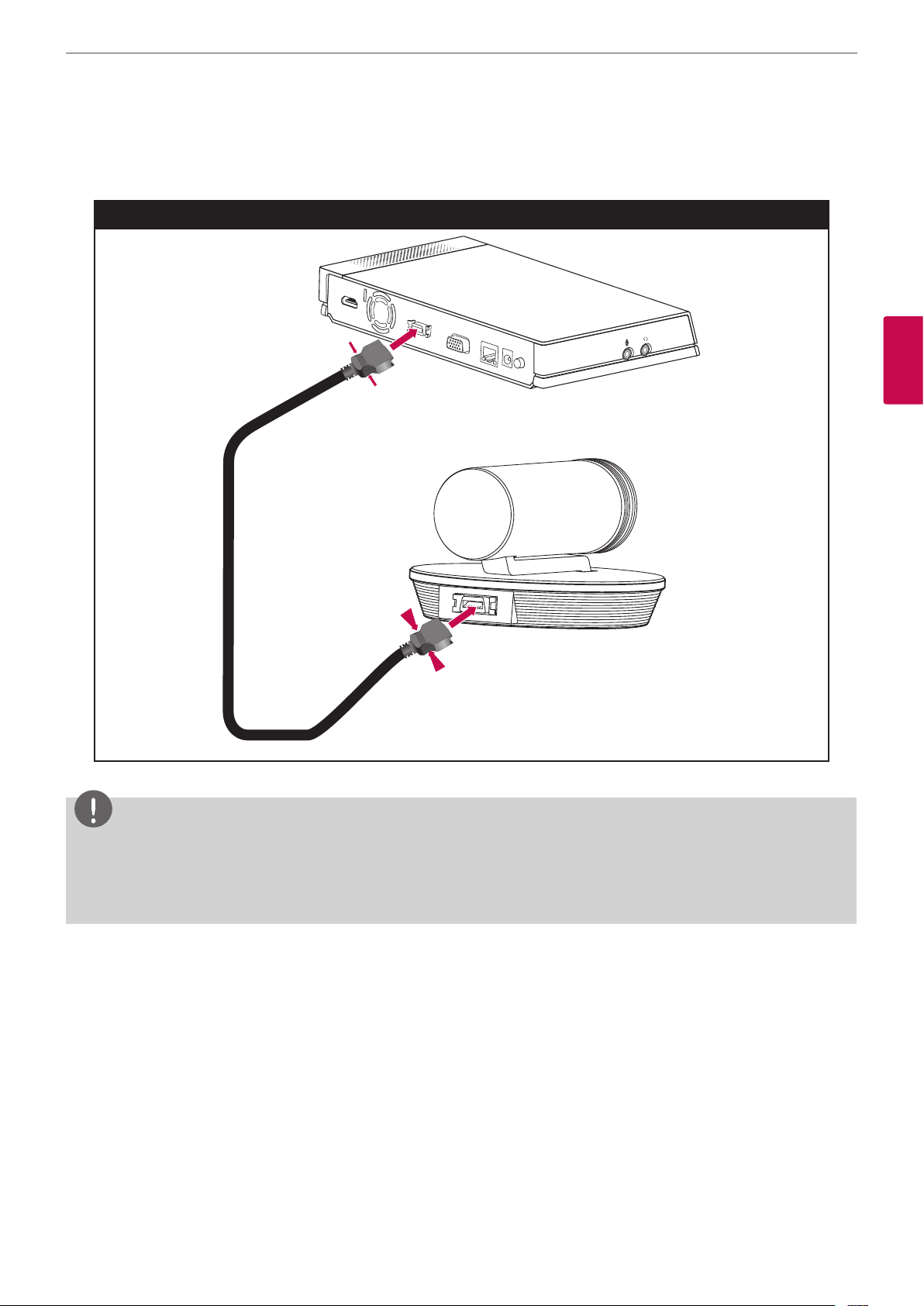
Installation
Anschluss der HD-Kamera
Schließen Sie die HD-Kamera über das enthaltene Anschlusskabel für die Kamera an den Kameraanschluss des Decoders an, wie in der
folgenden Abbildung gezeigt.
Anschluss der HD-Kamera
HDMI OUT
CAMERA
RGB(PC) IN
LAN
DC IN
POWER
15
3
Installation
HINWEIS
• Nach der Verbindung kann der Winkel der Kamera nach Bedarf angepasst werden.
• Bei Verwendung des integrierten Lautsprechers des Decoders sollte der Abstand zwischen Kamera und Decoder mindestens 1 Meter
betragen.
• Der empfohlene Abstand zwischen Kamera und Benutzer beträgt 1 m bis 2 m.
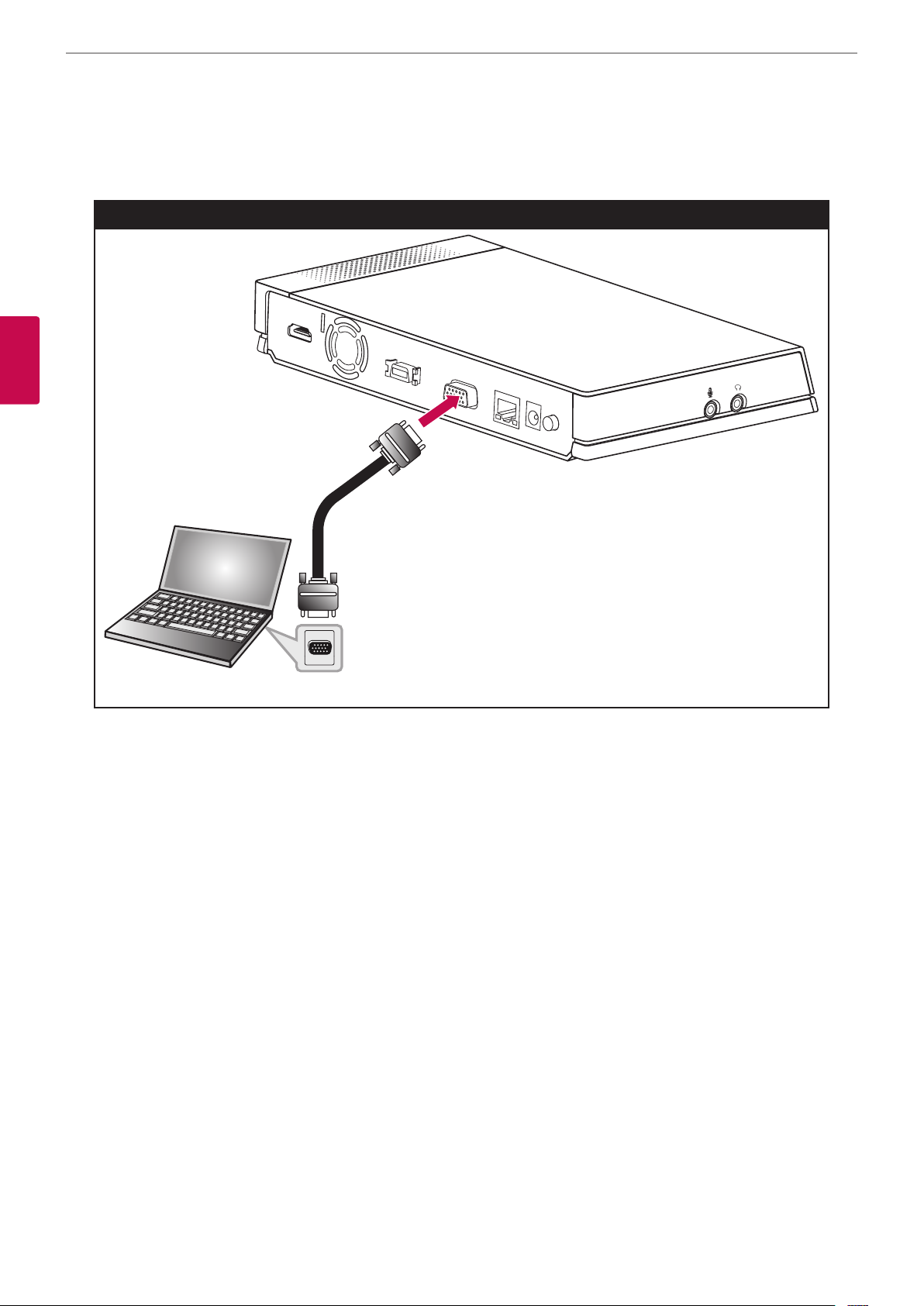
Installation
16
PC-Anschluss
Übertragung der analogen Bildsignale vom PC an den Decoder. Schließen Sie ein optionales 15-poliges D-Sub-Signalkabel am PC und am
Decoder an, wie in der folgenden Abbildung gezeigt. Über diese Verbindung kann eine Präsentation auf der Gegenseite gehalten werden.
PC-Anschluss
HDMI OUT
CAMERA
RGB(PC) IN
3
Installation
LAN
DC IN
POWER
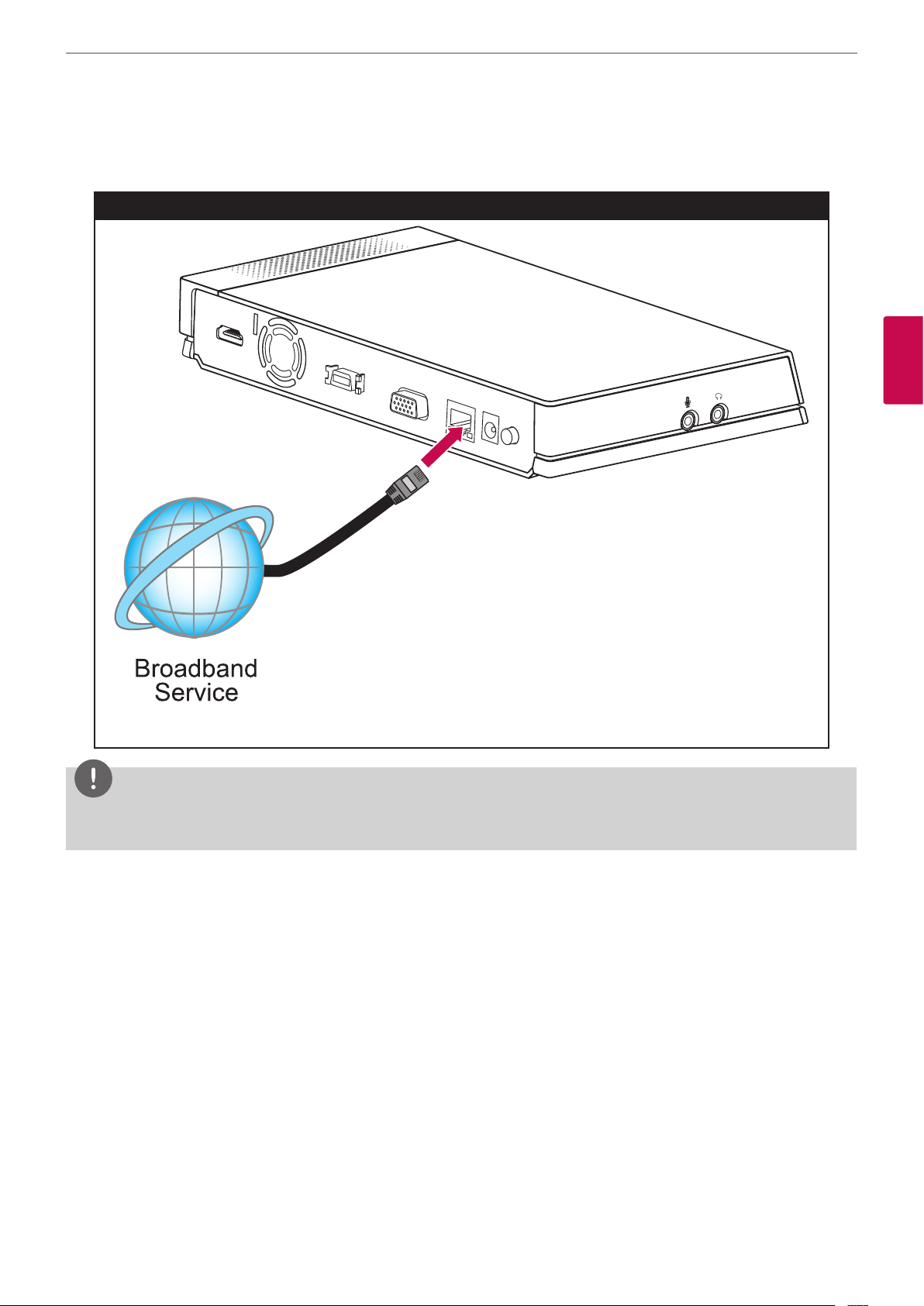
Installation
Anschluss an ein Netzwerk
Verbinden Sie den LAN-Anschluss des Decoders über das optionale LAN- oder Ethernet-Kabel mit RJ-45-Anschluss mit dem entsprechenden
Anschluss des Routers oder Netzwerks.
Netzwerkverbindung
HDMI OUT
CAMERA
RGB(PC) IN
LAN
DC IN
POWER
17
3
Installation
HINWEIS
Halten Sie das LAN-Kabel beim Anschließen oder Abziehen immer am Stecker selbst fest. Drücken Sie beim Abziehen des LAN-Kabels auf die
Verriegelung am Stecker.

Installation
18
Kopfhöreranschluss
Schließen Sie das Kopfhörerkabel am Kopfhöreranschluss des Decoders an, wie in der folgenden Abbildung gezeigt.
Kopfhöreranschluss
HDMI OUT
CAMERA
RGB(PC) IN
3
Installation
LAN
DC IN
POWER
Mikrofonanschluss
Schließen Sie ein Mikrofon am MIC-Anschluss des Decoders an, wie in der folgenden Abbildung gezeigt.
Mikrofonanschluss
HDMI OUT
CAMERA
RGB(PC) IN
LAN
DC IN
POWER
HINWEIS
Der empfohlene Abstand zwischen Mikrofon und Benutzer beträgt 1 m bis 2 m.

Netzanschluss
Schließen Sie das Netzkabel an, wie in der folgenden Abbildung gezeigt.
Netzanschluss
HDMI OUT
CAMERA
RGB(PC) IN
LAN
DC IN
POWER
Installation
19
3
Installation
VORSICHT
Es muss ein unterstützter Adapter verwendet werden. Bei Anschluss eines nicht mit diesem Gerät gelieferten Adapters besteht die Gefahr
von Fehlfunktionen, Systemstörungen oder Bränden.
Systemanschlüsse prüfen
Nachdem sämtliche Anschlüsse vorgenommen wurden, führen Sie die folgenden Schritte durch und überprüfen Sie die Systemfunktionen.
1. Schalten Sie den Monitor ein.
2. Drücken Sie die Taste POWER auf der Rückseite des Decoders.
Daraufhin wird das System gestartet. Nach dem Start wird das Menü Erste Einrichtung angezeigt.
Falls dieses Menü nicht erscheint, überprüfen Sie die Geräteanschlüsse auf korrekte Verbindungen.
Das System ist nun betriebsbereit. Nehmen Sie nun die weitere Konguration vor.
HINWEIS
Der Videoausgang dieses Systems ist werkseitig auf 720p eingestellt. Sollte der Monitor (TV ) die Auösung 720p nicht unterstützen, drücken
Sie fünf Mal die blaue Taste
llll
fünf Mal die blaue Taste. Das System wird automatisch in der Auösung 480p neugestartet.

Installation
20
Voreinstellungen
Beim ersten Einschalten des VKS wird der Bildschirm Standardeinstellungen eingeblendet. Hier können die Sprache festgelegt und die
Grundeinstellungen vorgenommen werden.
1. Legen Sie zwei Batterien Größe AAA mit der richtigen Polung 2 und 3 ein in die Fernbedienung ein.
2. Schalten Sie das Gerät ein. Daraufhin wird das System gestartet. Während des Systemstarts wird das Logo angezeigt.
3. Nach dem Start wird das Menü Erste Einrichtung angezeigt.
4. Wählen Sie eine Anzeigesprache.
3
Installation
4-1. Drücken Sie die Taste OK oder [ ]. Daraufhin wird eine Liste verfügbarer Sprachen angezeigt.
4-2. Wählen Sie mit den Tasten [
4-3. Wählen Sie Weiter und drücken Sie auf OK, um zum nächsten Schritt zu gelangen, oder drücken Sie auf
5. Wählen Sie den Assistenten.
] und [ ] eine Sprache und drücken Sie auf OK.
ll
.

Installation
5-1. Wählen Sie eine der folgenden Optionen:
• Assistent starten: Wählen Sie diesen Eintrag, um die Konguration mithilfe des Assistenten vorzunehmen. Führen Sie bei Auswahl
dieser Option die folgenden Schritte durch.
HINWEIS
Es wird empfohlen, die Funktion Assistent starten zu verwenden, und nicht die manuelle Einstellung.
• Manuelle Einstellung: Assistenten überspringen und Haupt-Kongurationsmenü aufrufen. Systemkonguration manuell
vornehmen.
HINWEIS
Bei inkorrekten manuellen Einstellungen sind keine Anrufe möglich.
21
5-2. Wählen Sie Weiter und drücken Sie auf OK, um zum nächsten Schritt zu gelangen, oder drücken Sie auf
6. Legen Sie die Zeitzone fest.
6-1. Wählen Sie mit den Tasten [ ] und [ ] eine Zeitzone aus und drücken Sie auf OK.
6-2. Wählen Sie mit den Tasten [
] und [ ] das Land, in dem das Gerät verwendet wird, und drücken Sie auf OK.
6-3. Wählen Sie Weiter und drücken Sie auf OK, um zum nächsten Schritt zu gelangen, oder drücken Sie auf
ll
ll
.
3
Installation
.
7. Wählen Sie eine der Netzwerkeinstellungen.

Installation
22
• DHCP: Wählen Sie diese Option, falls im Netzwerk ein DHCP-Server zur Vergabe von IP-Adressen eingerichtet wurde. In dieser
Einstellung werden IP-Adressen automatisch zugewiesen.
7-1. Wählen Sie diesen Eintrag und drücken Sie die Taste
eingeblendet.
7-2. Wählen Sie Weiter und drücken Sie auf OK, um zum nächsten Schritt zu gelangen, oder drücken Sie auf
• Fest: Wählen Sie diesen Eintrag, um die Netzwerkkonguration manuell vorzunehmen.
7-1. Wählen Sie diesen Eintrag und drücken Sie die Taste
7-2. Nehmen Sie die folgenden Einstellungen vor.
- IP-Adresse: Geben Sie die feste IP-Adresse des Gerätes ein.
- Subnetzmaske: Geben Sie die IP-Adresse der Subnetzmaske ein.
- Gateway: Geben Sie die IP-Adresse des Gateways ein.
- DNS-Server: Geben Sie die IP-Adresse zur Konguration der DNS-Server ein.
3
Installation
7-3. Wählen Sie Weiter und drücken Sie auf OK, um zum nächsten Schritt zu gelangen, oder drücken Sie auf
8. Geben Sie eine Beschreibung für das System ein.
ll
. Daraufhin wird ein Fenster mit IP-Adressinformationen
ll
.
ll
ll
.
.
Über die Fernbedienung
8-1. Drücken Sie zum Bearbeiten des Systemnamens auf OK.
8-2. Geben Sie über die Fernbedienung den Systemnamen ein und drücken Sie zur Bestätigung auf OK.
• DEL.: Löscht das vorangehende Zeichen.
• Leerzeichen: Fügt an der Cursorposition ein Leerzeichen ein.
• 1/a/A: Eingabe zwischen Ziern, Groß- oder Kleinschreibung umschalten.
• Nummerntasten/[.*#]: Eingabe von Ziern, kleinen und großen Buchstaben. Drücken Sie mehrmals diese Taste, um das
gewünschte Zeichen oder Symbol auszuwählen.
8-3. Wählen Sie Weiter und drücken Sie auf OK, um zum nächsten Schritt zu gelangen, oder drücken Sie auf
ll
.
Über die virtuelle Tastatur.
8-1. Markieren Sie das Symbol der virtuellen Tastatur und drücken Sie auf OK. Die virtuelle Tastatur wird eingeblendet.
8-2. Wählen Sie mit den Pfeiltasten einen Buchstaben aus und drücken Sie zur Bestätigung auf OK.
• a: Cursor nach links.
• d: Cursor nach rechts.
• Löschen: Löscht das vorangehende Zeichen.
• Alle löschen: Alle eingegebenen Buchstaben, Ziern und Sonderzeichen löschen.
• Leerzeichen: Fügt an der Cursorposition ein Leerzeichen ein.
• a/A/?!: Tastatureinstellung nach Klein- und Großbuchstaben oder Sonderzeichen ändern.
• OK: Bestätigen und Menü verlassen.
• Abbrechen: Zurück zum vorherigen Bildschirm.
8-3. Wählen Sie Weiter und drücken Sie auf OK, um zum nächsten Schritt zu gelangen, oder drücken Sie auf
ll
.
9. Wenn die Meldung Assistent beendet angezeigt wird, drücken Sie auf OK, um das VKS zu starten. Der Hauptmenübildschirm des VKS wird
eingeblendet.

Installation
23
3
Installation
HINWEIS
• Beachten Sie auch die Anleitungen auf dem Bildschirm zu den einzelnen Einstellungen.
• Um zu den vorherigen Einstellungen zu gelangen, markieren Sie den Eintrag Zurück und drücken Sie auf OK bzw. auf
Übersicht Hauptbildschirm
a b c d e f
l
.
g h i j k l m n

24
3
Installation
Installation
Aktuelles Datum und Uhrzeit: Anzeige des aktuellen Datums und der Uhrzeit.
a
Anrufprotokoll: Sie haben die Möglichkeit, einen Anruf durch Auswahl einer Nummer in der Liste der zuletzt gewählten Nummern zu
b
tätigen.
Schnellwahl: Anzeige einer Liste der zuletzt gespeicherten Schnellwahlnummern. Um einen Anruf zu tätigen, drücken Sie eine
c
Nummerntaste auf der Fernbedienung und wählen Sie eine Nummer aus der Liste.
Lokales Videofenster: Anzeige des aktuellen Videobildes der lokalen Kamera.
d
Telefonbuch: Rufen Sie das Telefonbuchregister auf, um die Listen Eigene Kontakte und Anrufprotokoll anzuzeigen.
e
Statussymbole
f
Aktiviert Deaktiviert Beschreibung
Keine Anzeige Anzeige des Server-Status.
Anzeige, ob das Mikrofon ein- oder ausgeschaltet ist.
Anzeige des Kamera-Status.
Anzeige des Lautsprecher-Status.
Anzeige des Netzwerkstatus.
Systemname: Anzeige des aktuellen Systemnamens.
g
IP-Adresse: Anzeige der aktuellen IP-Adresse des Gerätes.
h
Texteingabefeld: Manuell Eingabe von Rufnummern oder IP-Adressen.
i
Anruftaste: Einen Anruf tätigen.
j
Menü ausblenden: Elemente der Benutzeroberäche ausblenden sowie weitere Elemente der Benutzeroberäche der anderen
k
Fernbedienungstasten anzeigen.
Systeminfo: System-Status, Audio/Video, Netzwerk-Dienstprogramm und Server-Status anzeigen.
l
Einstellungen: Menü Einstellungen zum Ändern des Systemstatus aufrufen.
m
Anruf: Einen Anruf über die Adresse im Texteingabefeld tätigen.
n
System-Konfigurationsmenü
Die Funktionen und Optionen des VKS-Systems werden über das Menü Einstellungen eingestellt.
1. Drücken Sie im Hauptbildschirm die Taste SET-UP, um das Menü Einstellungen aufzurufen.
Mit den folgenden Tasten auf der Fernbedienung können Sie die Menüoptionen auswählen.
• Pfeiltasten: Menüoptionen auswählen oder Einstellungswert ändern.
• OK: Option auswählen oder Einstellung übernehmen.
• RETURN: Zum vorherigen Menü oder zur vorherigen Ebene zurückkehren.
2. Drücken Sie zum Verlassen des Menüs Einstellungen auf SET-UP.

Benutzereinstellungen
Allgemein
Installation
25
3
Installation
• Systemname: Eingabe eines Systemnamens von bis zu 127 Zeichen Länge. Der eingegebene Systemname wird auf dem
Hauptbildschirm angezeigt.
1. Drücken Sie auf OK.
2. Geben Sie den Systemnamen über die virtuelle Tastatur oder die Fernbedienung ein.
3. Drücken Sie zur Bestätigung der Einstellungen auf OK.
• Anrufmodus: Auswahl eines Anrufmodus.
- Audio+Video: Anruf mit Ton und Bild.
- Nur Audio: Anruf nur mit Ton und ohne Bild.
• Antworttyp: Auswahl der Antwortart für eingehende Anrufe.
- Autom. Antwort: Das System nimmt eingehende Anrufe automatisch entgegen.
- Manuell: Eingehende Anrufe müssen manuell entgegengenommen werden.
- Nicht stören: Bei aktivierter Nicht stören-Funktion des Systems wird der Hauptbildschirm angezeigt. Anrufer hören ein
Besetztzeichen, und Anrufe in Abwesenheit werden im Anrufprotokoll angezeigt. Diese Funktion ist zum Beispiel dann nützlich,
wenn Sie sich in einem Konferenzraum benden, dort aber keine Videokonferenz abhalten und nicht durch eingehende Anrufe
gestört werden wollen.
• Bildschirmschoner: Falls das System für eine festgelegte Dauer nicht genutzt wird, wird der Bildschirmschoner aktiviert und das LG Logo
auf dem Monitor angezeigt.
Bei einem eingehenden Anruf oder beim Drücken einer Taste auf der Fernbedienung wird das System automatisch wieder aktiviert.
• Sprache: Wählen Sie eine Sprache für das Setup-Menü und die Bildschirmanzeigen.

Installation
26
Tonkanal
Einstellung der am System angeschlossenen Geräte für Audioeingang und -ausgang.
3
Installation
• Mikrofon: Wählen Sie den Audioeingang für das aktive Mikrofon.
- Autom.: Das System wählt den Audioeingang automatisch.
- Kamera: Der Audioeingang kann nur über das interne Mikrofon der HD-Kamera aktiviert werden.
- Ext. Mikrofon: Der Audioeingang kann nur über ein externes Mikrofon aktiviert werden.
• Verstärkung Externes Mikrofon: Einstellen der Lautstärke des externen Mikrofons.
1. Drücken Sie auf OK und stellen Sie mit den Pfeiltasten links und rechts die Lautstärke ein.
2. Drücken Sie zur Bestätigung auf OK.
• Echosteuerung: Echo-Unterdrückung ein- und ausschalten.
- Ein: Echo-Unterdrückung einschalten.
- Aus: Echo-Unterdrückung ausschalten.
• Audioausgang: Wählen Sie einen Audioausgang für Anrufe.
- Autom.: Das System wählt den Audioausgang automatisch. Bei Auswahl dieser Option aktiviert das Gerät normalerweise den
integrierten Lautsprecher des Decoders. Bei Anschluss eines Headsets wird der Ton über das angeschlossene Headset ausgegeben.
Um den Ton über HDMI auszugeben, muss die Option HDMI für den Audioausgang aktiviert werden.
- HDMI: Der Ton wird über das angeschlossene HDMI-Gerät ausgegeben.
- Integrierter Lautsprecher: Der Ton wird über den integrierten Lautsprecher des Decoders ausgegeben.
- Headsetausgang: Der Ton wird über das angeschlossene Headset ausgegeben.
• Klingelton: Einstellen der Lautstärke für Klingeltöne.
- Aus: Klingelton aus.
- Niedrig: Geringe Lautstärke des Klingeltons.
- Mittel: Mittlere Lautstärke des Klingeltons.
- Laut: Hohe Lautstärke des Klingeltons.

Video
Installation
27
3
Installation
• Bildschirmauösung: Auswahl der Auösung für den angeschlossenen Monitor. Beim Ändern der Auösung wird ein
Bestätigungsfenster angezeigt. Drücken Sie auf OK, um das System neu zu starten. Die Auösung des Systems kann auf 720p oder 480p
eingestellt werden. Die Standardeinstellung lautet 720p.
• Kamerahelligkeit: Einstellen der Helligkeit der Kamera. Die Helligkeit der Kamera bestimmt die Menge des einfallenden Lichtes durch
das Objektiv der Kamera. Über die Helligkeit der Kamera können dunklere Objekte manuell korrigiert werden.
1. Drücken Sie auf OK und stellen Sie mit den Pfeiltasten links und rechts die Helligkeit ein.
2. Drücken Sie zur Bestätigung der Einstellungen auf OK.
• Kamera-Weißabgleich: Aktivierung des Weißabgleichs einstellen. Bei unregelmäßigen Bildfarben kann der Weißabgleich angepasst
werden. Der Weißabgleich ist abhängig von der jeweiligen Lichtquelle.
- Autom.: Der Weißabgleich erfolgt automatisch.
- Manuell: Der Weißabgleich muss über das Menü Weißabgleich eingestellt werden.
• Weißabgleichspegel: Einstellen der Stufe des Weißabgleichs. Diese Funktion wird aktiviert, wenn das im Einstellungsmenü [Weißabgleich
der Kamera] auf Manuell eingestellt wurde.
1. Drücken Sie auf OK und stellen Sie mit den Pfeiltasten links und rechts den Weißabgleich ein.
2. Drücken Sie zur Bestätigung der Einstellungen auf OK.
• Kamerabelichtung: Aufrufen des Menüs Belichtung zur Anpassung an die Lichtverhältnisse.
- Autom.: Das System wählt das Menü Automatische Belichtung zur Anpassung an die Lichtverhältnisse. Wählen Sie bei Bildimmern
eine andere Einstellung.
• Kamera-WDR: Die Funktion WDR (breiter Dynamikbereich) ist bei schwierigen Lichtverhältnissen nützlich. Hierbei werden sowohl
dunklere als auch hellere Bereiche erfasst. Die Unterschiede werden in einem Bild vereint, um eine hochrealistische Wiedergabe des
Originalbildes zu erreichen.
- Ein: WDR-Funktion einschalten.
- Aus: Nicht verwendet.

Installation
28
Datum und Uhrzeit
3
Installation
• Zeit-Server: Auswahl der Methode der Uhrzeiteinstellung.
- Auto(Autom.): Zeit-Server automatisch wählen.
- Manuell: Zeit-Server manuell festlegen. Verfügbare NTP-Server sind:
NTP-Server IP-Adresse
time.nist.gov 192.43.244.18
time-a.nist.gov 129.6.15.28
time-b.nist.gov 129.6.15.29
ntp.nasa.gov 198.123.30.132
clock.isc.org 204.152.184.72
time.bora.net 203.248.240.140
• Adresse des Zeitservers: Geben Sie die IP-Adresse oder den Hostnamen des Zeit-Servers ein. Diese Funktion wird aktiviert, wenn das im
Einstellungsmenü [Zeit-Server] auf Manuell eingestellt wurde.
• Datumsformat: Auswahl des Formates für die Datumsanzeige.
• Sommerzeit: Einstellen der Sommerzeit.
1. Drücken Sie auf OK, um das Einstellungsmenü Sommerzeit aufzurufen.
2. Legen Sie fest, ob die Sommerzeit verwendet werden soll.
3. Legen Sie die Startzeit für die Sommerzeit fest.
4. Legen Sie die Endzeit für die Sommerzeit fest.
5. Drücken Sie zur Bestätigung der Einstellungen auf OK. Nach der Konguration wird die Sommerzeit aktiviert.
• Zeitzone: Auswahl der Zeitzone für das System.

Installation
Administratoreinstellungen
Bei Auswahl dieser Option wird ein Fenster zur Kennworteingabe eingeblendet.
Zur Änderung der Administratoreinstellungen ist die Eingabe eines Kennwortes erforderlich. Das werkseitige Administratorkennwort lautet
“1234”.
Geben Sie das Kennwort zur Anzeige der Untermenüoptionen für Administratoren ein.
Anrufeinstellungen
Allgemein
29
3
Installation
• Maximale Anrufdauer: Eingabe der maximalen Gesprächsdauer von 1 bis 99999 Minuten. Nach Erreichen der festgelegten
Gesprächsdauer wird das Gespräch vom System automatisch beendet.
• Maximale Bandbreite: Festlegen der maximalen Netzwerk-Bandbreite für Videoanrufe.
• Ausgehendes Protokoll: Auswahl des Protokolls für ausgehende Anrufe. Mögliche Auswahl: H.323, SIP oder Auto. Bei Auswahl von H.323
oder SIP werden Anrufe gemäß der gewählten Einstellung getätigt. Falls die Gegenseite das gewählte Protokoll nicht unterstützt, kann
keine Verbindung hergestellt werden. Bei Auswahl von Auto wird ein Mittelweg für die Verbindung zur Gegenseite gewählt. (H.323 wird
vor SIP versucht. Falls mit H.323 keine Verbindung möglich ist, wird automatisch SIP versucht.)
• SIP-Transportprotokoll: Auswahl des Übertragungsprotokolls für ausgehende SIP-Anrufe. Mögliche Auswahl: TCP, UDP oder Auto.
Bei Auswahl von TCP oder UDP werden SIP-Anrufe gemäß der gewählten Einstellung getätigt. Falls die Gegenseite das gewählte
Übertragungsprotokoll nicht unterstützt, kann keine Verbindung hergestellt werden. Bei Auswahl von Auto wird ein Mittelweg für die
Verbindung zur Gegenseite gewählt.

Installation
30
H.323
Dieses Gerät unterstützt das H.323-Protokoll zum Tätigen und Entgegennehmen von Video- und Sprachanrufen. Es wird verwendet, wenn die
Gatekeeper-Funktion versucht wird.
3
Installation
• H.323-Name: Geben Sie den Namen des Gerätes zum Tätigen von H.323-Anrufen ein. Es können Buchstaben, Ziern und Sonderzeichen
verwendet werden.
• E.164-Name: Geben Sie den Namen des Gerätes zum Tätigen von E.164-Anrufen ein. Dieser Name wird verwendet, wenn sich ein
Benutzer am Gatekeeper-Server anmeldet. Falls das Gerät am Gatekeeper-Server angemeldet ist, kann der Benutzer der Gegenseite
diesen Namen anrufen.
• Sicherheit: H.235 128-Bit AES-Sicherheitseinstellungen bei H.323-Anrufen. In der Einstellung Aktiviert verschlüsselt das System
automatisch alle Anrufe an andere Systeme mit aktivierter AES-Verschlüsselung. In der Einstellung AES werden Anrufe zwar verbunden,
diese werden jedoch nur verschlüsselt, wenn die Gegenstelle AES-Verschlüsselung unterstützt. Falls der Benutzer am fernen Ende keine
AES-Verschlüsselung unterstützt, werden Anrufe nicht verschlüsselt.
• Gatekeeper verwenden: Stellen Sie diese Option auf Ein, um die Gatekeeper-Funktion zu nutzen. Dieses Gerät unterstützt das H.460Protokoll für Firewall und NAT-Traversal von H.323-Gesprächen. Für diese Funktion muss ein H.460-Server in der Umgebung konguriert
werden. In der Einstellung Ein werden die Optionen H.460 NAT, Gatekeeper-Adresse und Gatekeeper-Port.
• H.460 NAT: Stellen Sie diese Option auf Ein, um den H.460-Standard für NAT- und Firewall-Traversal zu nutzen.
• Gatekeeper-Adresse: Geben Sie die IP-Adresse des primären H.323-Gatekeepers ein.
• Gatekeeper-Port: Geben Sie die Portnummer des primären H.323-Gatekeepers ein.
HINWEIS
Der Status der Registrierung wird im Menü Server-Status des System-Informationsfensters angezeigt.

SIP
Diese Option wird verwendet, wenn Benutzer einen SIP-Server verwenden wollen.
Installation
31
3
Installation
• SIP-Name: Geben Sie den Namen des Gerätes zum Tätigen von SIP-Anrufen ein. Der SIP-Name darf nur aus alphanumerischen Zeichen
bestehen. Bei Eingabe anderer Zeichen außer Buchstaben, Ziern und “.”, “-” oder “_” können keine SIP-Anrufe getätigt werden.
• SIP-Server verwenden: Stellen Sie diese Option auf Ein, um den SIP-Server zu nutzen. In der Einstellung Ein werden die Optionen
Benutzername, Kennwort, TLS, Serveradresse registrieren, Server-Port registrieren, Proxy-Serveradresse und Proxy-Server-Port aktiviert.
• Benutzername: Geben Sie den Benutzernamen für den Zugri auf den SIP-Server ein.
• Kennwort: Geben Sie das Kennwort für den Zugri auf den SIP-Server ein.
• TLS: Bei einem Anruf werden über TLS sichere Information zu jeder Meldung angezeigt. In der Einstellung Ein werden die Optionen
Server-Port registrieren und Proxy-Server-Port automatisch auf 5061 eingestellt.
• Server-Port-Registr.: Geben Sie den Hostnamen oder die IP-Adresse des SIP-Registrierungsservers ein.
• Registrierung des Server-Port: Geben Sie die IP-Portnummer des SIP-Registrierungsservers ein.
• Proxyserver-Adresse: Geben Sie den Hostnamen oder die IP-Adresse des SIP-Proxy-Servers ein.
• Proxyserver-Port: Geben Sie die IP-Portnummer des SIP-Proxy-Servers ein.

Installation
32
QoS
Die Servicequalität (QoS) des Netzwerks kann eingestellt werden.
3
Installation
• Dynamische Bandbreite: Automatische Wahl der Bandbreite für optimale Video-Bandbreite.
- Ein: Dynamisch Bandbreite wird verwendet.
- Aus: Nicht verwendet.
• IP-QoS-Typ: Auswahl der TCP/IP-Servicequalität (QoS) für das Netzwerk.
- Keine: Nicht verwendet.
- DiServ: Wählen Sie für den Dienstetyp (QoS) die Einstellung DiServ (dierenzierte Dienste) für Audio-, Video- und Datenpakete.
- IntServ: Wählen Sie für den Dienstetyp (QoS) die Einstellung DiServ (integrierte Dienste) für Audio-, Video- und Datenpakete der
Voreinstellung (ToS). Bei Auswahl dieser Einstellung wird die Option IntServToS aktiviert.
• IntServToS: Auswahl des IP-Dienstetyps. Hilft dem Router, einen geeigneten Router-Pfad zu wählen, wenn mehrere Pfade verfügbar
sind.

Netzwerkeinstellungen
IP
Eingabe der IP-Adresse für den Anruf.
Installation
33
3
Installation
• Zuweisung: Einstellung FEST oder DHCP für die Netzwerkkonguration.
- DHCP: Wählen Sie diese Option, falls im Netzwerk ein DHCP-Server zur Vergabe von IP-Adressen eingerichtet wurde. In dieser
Einstellung werden IP-Adressen automatisch zugewiesen. In dieser Einstellung werden die Optionen IP-Adresse, Subnetzmaske,
Gateway, Primärer DNS und Sekundärer DNS ausgeblendet.
- FEST: Wählen Sie diesen Eintrag, um die Netzwerkkonguration manuell vorzunehmen.
• IP-Adresse: Geben Sie die feste IP-Adresse des Gerätes ein.
• Subnetz-Maske: Geben Sie die IP-Adresse der Subnetzmaske ein.
• Gateway: Geben Sie die IP-Adresse des Standard-Gateways ein.
• Primärer DNS-Server: Geben Sie die Adresse des primären DNS-Servers ein, über den Hostnamen in IP-Adressen umgewandelt werden.
• Sekundärer DNS-Server: Geben Sie die Adresse des alternativen, sekundären DNS-Servers ein.
Firewall
Diese Funktion wird aktiviert, wenn ein Benutzer die Firewall umgehen möchte.
• NAT-Konguration:
- Deaktivieren: Diese Funktion wird nicht genutzt.

34
3
Installation
Installation
- Aktivieren: Der feste NAT-Server wird zur Traversierung der Firewall genutzt. Bei Auswahl dieser Einstellung wird die Option
Öentliche NAT-Adresse aktiviert.
• NAT Öentliche Adresse: Eingabe der öentlichen IP-Adresse oder des Hostnamens des Systems.
• Fester Port: Festlegen des TCP- und UDP-Portbereichs. In der Einstellung Ein werden die Optionen TCP-Port und UDP-Port aktiviert.
• TCP-Port: Eingabe der niedrigsten/höchsten Nummer für den reservierten TCP-Portnummernbereich.
• UDP-Port: Eingabe der niedrigsten/höchsten Nummer für den reservierten UDP-Portnummernbereich.
Wartung
• Webserver: In der Einstellung Ein kann dieses Gerät über einen Webbrowser bedient werden.
• Telnet: In der Einstellung Ein kann dieses Gerät über Telnet bedient werden.
• SSH: In der Einstellung Ein kann dieses Gerät über SSH bedient werden.
SNMP
• SNMP: Konguration des Systems durch einen Administrator über SNMP.
- Deaktivieren: Diese Funktion wird nicht genutzt.
- Aktivieren: SNMP wird für den Zugri auf dieses Gerät aktiviert. Bei Auswahl dieser Einstellung werden die Optionen Trap-Host und
Community aktiviert.
• Trap-Host 1 bis 3: Angabe der IP-Adresse des Computers, der zur Netzwerkverwaltung verwendet wird und an den SNMP-Traps
gesendet werden.

Installation
• Community: Angabe der SNMP-Verwaltungs-Community, in der dieses System aktiviert wird (z. B. lgecommunity oder öentlich).
LDAP
LDAP ermöglicht das Lesen im LDAP-Server eingetragener Adressbücher. Rufen Sie dazu nach der Verbindung mit einem LDAP-Server das
Register Firmentelefonbuch auf.
35
3
Installation
• LDAP:
- Deaktivieren: Diese Funktion wird nicht genutzt.
- Aktivieren: Der LDAP-Server wird für den Zugri auf dieses Gerät aktiviert.
• Hostname: Eingabe des Hostnamens oder der IP-Adresse des LDAP-Servers.
• Benutzer: Eingabe des Benutzernamens des LDAP-Servers.
• Kennwort: Eingabe des Kennwortes des LDAP-Servers.
• Basis: Eingabe des Basis-Distinguished Name (DN) zur Abfrage des LDAP-Servers.
• Filter: Eingabe der Filterkriterien zur Angabe eines Untersatzes von Dateneinträgen für LDAP-Datentypen.
IEEE802.1x
Festlegen, ob der 802.1X-Netzwerkzugri aktiviert wird. Dieses System unterstützt die folgenden Authentizierungsprotokolle:
• EAP-MD5
• EAP-PEAP
• EAP-TTLS

36
3
Installation
Installation
• IEEE802.1x:
- Deaktivieren: Diese Funktion wird nicht genutzt.
- Aktivieren: Wählen Sie diesen Eintrag, um die 802.1x-Benutzerauthentizierung zu verwenden. Bei Auswahl dieser Einstellung
werden die Optionen Identität, Kennwort und EAP-Methode aktiviert.
• Identität: Eingabe Ihres von Ihrem IT-Administrator zugeteilten Identitätsnamens. Dieser stellt die Identität des Systems zur
802.1X-Authentizierung dar.
• Kennwort: Eingabe Ihres von Ihrem IT-Administrator zugeteilten Kennwortes. Dieses stellt das Kennwort des Systems zur
802.1X-Authentizierung dar.
• EAP-Methode: Wahl der EAP-Methode.
HINWEIS
Bei Verwendung von EAP-MD5
Bei Verwendung von EAP-MD5 müssen keine Dateien zum Web-Service hochgeladen werden.
Bei Verwendung von EAP-TTLS
1. Bei Verwendung von EAP-TTLS müssen die Dateien ca.pem, client.pem und client.key vom 802.1x-Netzwerk-Manager
geladen werden.
2. Laden Sie die Dateien ca.pem, client.pem, client.key auf den Web-Service des Systems hoch, wie in der folgenden Abbildung
gezeigt.
Bei Verwendung von EAP-PEAP
1. Bei Verwendung von EAP-PEAP muss die Datei ca.pem vom 802.1x-Netzwerk-Manager geladen werden.
2. Laden Sie die Datei ca.pem auf den Web-Service des Systems hoch, wie in der folgenden Abbildung gezeigt.
Nach der Konguration von 802.1x
1. Nach der Konguration dieser Einstellungen müssen Sie bestätigen, dass die IP auf dem Hauptbildschirm angezeigt wird.
2. Rufen Sie das Menü Systeminfo > Netzwerk-Dienstprogramm > Befehl auf und führen Sie einen Ping-Test durch.
3. Versuchen Sie nun, ein anderes VCS-System anzuwählen.

Systemeinstellungen
Verwaltung
Installation
37
3
Installation
• Admin.-Kennwort: Ändern des Administrator-Kennwortes bei Bedarf. Bei der Eingabe des Kennwortes muss Groß- und Kleinschreibung
beachtet werden.
• Systemneustart: Um das System neu zu starten, gehen Sie wie folgt vor:
1. Wählen Sie den Eintrag Neustart und drücken Sie auf OK. Daraufhin wird ein Warnhinweis eingeblendet.
2. Wählen Sie OK und drücken Sie auf OK. Das System wird daraufhin neu gestartet.
• Einrichtungs-Initialisierung: Die Konguration der Einstellungen kann zurückgesetzt werden.
1. Wählen Sie Reset und drücken Sie auf OK. Daraufhin wird ein Warnhinweis eingeblendet.
2. Wählen Sie OK und drücken Sie auf OK. Das System wird daraufhin zurückgesetzt und neu gestartet.
• Werkseinstellungen: Das System kann auf die ursprünglichen Werkseinstellungen zurückgesetzt werden.
1. Wählen Sie Reset und drücken Sie auf OK. Daraufhin wird ein Warnhinweis eingeblendet.
2. Wählen Sie OK und drücken Sie auf OK. Das System wird daraufhin auf die Werkseinstellungen zurückgesetzt und neu
HINWEIS
gestartet.
Bei Auswahl des Eintrages [Werkseinstellungen] wird die gespeicherte Adresse im Telefonbuch gelöscht.

Installation
38
Systeminformationen
Nach der Konguration können die Einstellungen des Systems angezeigt werden.
Drücken Sie die Taste INFO, um das Informationsfenster anzuzeigen.
Systemstatus
Anzeige der Information des aktuellen Systemstatus und der Konguration.
3
Installation
Audio/Video
Anzeige der Audio/Video-Einstellungen.
Audioausgang testen
1. Wählen Sie mit den Pfeiltasten den Eintrag Audioausgang testen.
2. Drücken Sie auf OK und wählen Sie für den Audioausgang entweder HDMI, Integrierter Lautsprecher oder Headset.
3. Drücken Sie auf OK und wählen Sie [Start].
4. Drücken Sie nochmals auf OK, um den Test des Audioausgangs zu beginnen. Es werden drei Signaltöne ausgegeben und der Test wird
beendet. Sollten keine Signaltöne zu hören sein, überprüfen Sie die eingestellte Lautstärke oder den Anschluss.

Installation
HINWEIS
Wenn der Ton über einen HDMI-Fernseher oder einen Monitor mit hochwertigem Klang ausgegeben werden soll, sollte für HDMI der
Audioausgangs-Test im Menü [Systeminfo > Audio/Video] durchgeführt werden.
Netzwerk-Dienstprogramm
Mithilfe des Netzwerk-Dienstprogramms können Sie Probleme bei der Netzwerkverbindung des Systems beheben.
1. Wählen Sie das Feld IP-Adresse.
2. Drücken Sie auf OK und geben Sie den entsprechenden Wert ein. Drücken Sie bei Bedarf die Taste 1/a/A, um die Eingabeart für die
Textfelder zu ändern, oder wählen Sie das Tastatur-Symbol, um die virtuelle Tastatur einzublenden. Blenden Sie die Tastatur nach der
Eingabe wieder aus (falls eingeblendet) und drücken Sie auf OK, um das Feld zu verlassen.
3. Wählen Sie eine Option aus dem Menü Befehl.
• Ping: Der Befehl Ping testet die Antwortmöglichkeiten zwischen zwei Geräten.
• Traceroute: Der Befehl Traceroute testet die Antwortmöglichkeiten und verfolgt den Pfad eines Paketes von einem Gerät zum anderen.
4. Drücken Sie die Taste Start und drücken Sie zum Testen auf OK.
39
3
Installation
Server-Status
Anzeige des Server-Status.

Bedienung
40
4
Bedienung
Vorbereitung des Systems
• Vor der Nutzung des LG VKS-Gerätes müssen sämtliche Anschlüsse korrekt vorgenommen und eine ordnungsgemäße Stromversorgung
hergestellt werden.
• Überprüfen Sie die korrekten Anschlüsse des LG VKS-Gerätes.
• Stellen Sie sicher, dass das LG VKS-Gerät am Netzwerk angeschlossen und eingeschaltet ist.
• Überprüfen Sie vor der Bedienung des VKS die korrekten Netzwerkeinstellungen.
4
• Beachten Sie vor dem Tätigen eines Anrufs das Videobild am nahen Ende der am System angeschlossenen Kamera. Bei Bildimmern, bei
Bedienung
unnatürlicher Farbdarstellung oder bei zu dunklem Bild sollten die Raumbeleuchtung oder die Einstellungen Helligkeit und Weißabgleich
über das Menü Kamerabelichtung der Kamera geändert werden.
Einen Anruf tätigen
Einen Anruf über dieses System an ein anderes VKS-System tätigen. Gehen Sie zum Tätigen eines Anrufs wie folgt vor:
Einen Anruf manuell tätigen
Ein Anruf kann über die Eingabe einer IP-Adresse getätigt werden.
1. Wählen Sie das Texteingabefeld und drücken Sie auf OK.
2. Geben Sie die IP-Adresse oder Rufnummer ein.
Drücken Sie auf
3. Geben Sie einen Wert ein und drücken Sie auf OK. Das Symbol wird automatisch ausgewählt.
4. Drücken Sie nochmals auf OK, um den Anruf zu tätigen. Das Dialogfeld Anrufstatus wird angezeigt.
, um die Art der Texteingabe für das Texteingabefeld zu ändern.
Im Dialogfeld Anrufstatus werden die von Ihnen gewählte Rufnummer bzw. IP-Adresse sowie der Status der Verbindung angezeigt.

Bedienung
HINWEIS
• Um die Anwahl zu unterbrechen, drücken Sie während des Wählvorgangs auf OK.
• Falls das System einen Anruf nicht innerhalb von etwa 120 Sekunden beantwortet, legt das System automatisch auf.
• Überprüfen Sie vor einem Anruf die IP-Adresse des Systems. Falls die IP-Adresse nicht korrekt oder falsch angegeben wurde, kann der
Anruf nicht getätigt werden.
Einen Anruf über das Anrufprotokoll tätigen
Im Anrufprotokoll werden die 10 zuletzt gewählten Nummern gespeichert. Wenn die maximale Anzahl der Einträge erreicht wurde, wird der
älteste Eintrag in der Liste automatisch entfernt, sobald das System einen Anruf empfängt oder tätigt. Der zuletzt getätigte Anruf erscheint in
der Liste immer an erster Position.
1. Drücken Sie im Hauptbildschirm die Pfeiltaste Auf. Daraufhin wird das Register Anrufprotokoll eingeblendet.
41
4
Bedienung
2. Wählen Sie mit den Tasten Links und Rechts einen Eintrag aus.
3. Drücken Sie auf OK, um den Anruf zu tätigen. Das Dialogfeld Anrufstatus wird angezeigt.
HINWEIS
Um die Anwahl zu unterbrechen, drücken Sie während des Wählvorgangs auf OK.
Einen Anruf über das Telefonbuch tätigen
Das Telefonbuch enthält eine Liste der Namen und Nummern, die Sie anrufen können. Um eine Nummer im Telefonbuch anzurufen, gehen Sie
wie folgt vor:
1. Drücken Sie im Hauptbildschirm die Taste DIRECTORY auf der Fernbedienung oder wählen Sie im Hauptbildschirm den Eintrag
[Telefonbuch] und drücken Sie auf OK, um das Telefonbuch zu önen.
2. Wählen Sie mit den Pfeiltasten den zu wählenden Eintrag aus.
3. Drücken Sie auf OK, um den Anruf zu tätigen. Das Dialogfeld Anrufstatus wird angezeigt.
HINWEIS
Weitere Hinweise nden Sie im Kapitel Telefonbucheinstellungen.

Bedienung
42
Einen Anruf über die Schnellwahl tätigen
Nach der Programmierung einer Schnellwahlnummer können Sie einen Anruf schnell und einfach tätigen. Halten Sie die programmierte Taste
etwas gedrückt, bis das Dialogfeld Anrufstatus eingeblendet wird.
Einen Anruf entgegennehmen oder abweisen
Über das Menü [Benutzer > Allgemein > Antwortart] unter kann das System zur automatischen Annahme eingehender Anrufe wie folgt
konguriert werden:
• Autom. Antwort: Bei Auswahl dieser Einstellung nimmt das System automatisch den ersten eingehenden Anruf entgegen.
• Manuell: Bei Auswahl dieser Einstellung können eingehende Anrufe nur manuell entgegengenommen werden. Falls das System zum
manuellen Entgegennehmen von Anrufen konguriert wurde, wählen Sie bei einem eingehenden Anruf eine der folgenden Optionen:
- Wählen Sie [Abnehmen] und drücken Sie auf OK, um einen Anruf anzunehmen.
- Wählen Sie [Abweisen] und drücken Sie auf OK, um einen Anruf abzuweisen.
• Nicht stören: Bei Auswahl dieser Einstellung werden sämtliche eingehenden Anrufe anderer Systeme abgewiesen. Die Meldung “Nicht
4
Bedienung
stören” erscheint im oberen, mittleren Bereich des Hauptbildschirms. Anrufe in Abwesenheit werden im Anrufprotokoll gespeichert. Diese
Funktion ist zum Beispiel dann nützlich, wenn Sie sich in einem Konferenzraum benden, dort aber keine Videokonferenz abhalten und
nicht durch eingehende Anrufe gestört werden wollen.
HINWEIS
Beim Anrufen eines Systems, bei dem die Funktion “Nicht stören” aktiviert wurde, erscheint eine Warnmeldung und der Anruf wird
automatisch getrennt.
Einen Anruf verwalten
Während eines Gesprächs können Informationen zum Anruf sowie die Identität des Gesprächsteilnehmers angezeigt werden.
Einen Anruf beenden
Ein Anruf kann über die Taste auf der Fernbedienung beendet werden.
Drücken Sie die Taste
Elemente der Benutzeroberfläche ein- und ausblenden
Um Elemente der Benutzeroberäche während eines Gesprächs aus- oder einzublenden, drücken Sie die Taste
Audioverwaltung
Einstellen der Lautstärke und stummschalten des aktiven Mikrofons.
, um einen Anruf zu beenden.
l
.
Lautstärke einstellen
Die Lautstärke eines Gesprächs kann über die Tasten [VOL + / -] auf der Fernbedienung eingestellt werden. In der Einstellung “0” wird der Ton
stummgeschaltet und das Stummschalten-Symbol
erscheint auf dem Hauptbildschirm.
HINWEIS
• Falls sich die Kamera zu nahe am Fernsehgerät bendet, können Rückkopplungen auftreten.
• Falls sich die Kamera bei Verwendung der integrierten Lautsprecher zu nahe am Decoder bendet, können Rückkopplungen auftreten.

Bedienung
Aktives Mikrofon stummschalten
Drücken Sie die Taste auf der Fernbedienung. Wenn das aktive Mikrofon während des Gesprächs stummgeschaltet ist, ändert sich das
43
Symbol Mikrofon
nach Mikrofon stummgeschaltet .
Bildanordnung verwalten
Das Videobild des Gesprächsteilnehmers erscheint während eines Gesprächs auf dem Bildschirm. Sie haben die Möglichkeit, die
Bildschirmanordnung der nahen Seite und der Gegenseite zu verändern.
Beschreibung der Bildschirmanordnung
Normalerweise wird die folgende Bildschirmanordnung verwendet:
• Der Teilnehmer der Gegenseite bzw. die Präsentation erscheint im linken Fenster.
• Ihre Seite (der Teilnehmer am nahen Ende) erscheint im rechten Fenster.
Bildschirmanordnung ändern
1. Drücken Sie während eines Gesprächs die Taste LAYOUT, um das Auswahlfenster für die Bildschirmanordnung anzuzeigen.
2. Wählen Sie mit den Tasten links und rechts eine Bildschirmanordnung.
3. Drücken Sie zur Bestätigung auf OK.
4
Bedienung
Inhalte freigeben
Digitale Inhalte während eines Gesprächs freigeben.
1. Schließen Sie einen PC über ein D-Sub-Kabel am System an (siehe Seite 16).
2. Stellen Sie den Videoausgang des PCs korrekt ein (z. B. Fn + F7 oder die Einstellung Dual-Monitor)
3. Drücken Sie auf CONTENT. Daraufhin wird die Meldung “Videoquelle wird geändert…” auf dem Bildschirm angezeigt. Der PC-Bildschirm
wird im Videofenster am nahen Ende angezeigt.
4. Bei erneutem Drücken der Taste CONTENT wird der Kamerabildschirm angezeigt.
HINWEIS
Dieses Gerät unterstützt die PC-Ausgabeauösungen 640x480, 800x600, 1024x768 und 1280x768.
Anrufinformationen anzeigen
Anrunformationen anzeigen.
1. Drücken Sie während eines Gesprächs die Taste INFO.
Die aktuellen Anrunformationen werden auf dem Bildschirm angezeigt.
• Anrufprotokoll: Anzeige des Anrufprotokolls.
• Auösung: Anzeige der Auösung des übertragenen oder empfangenen Videobildes in Bildpunkten.
• Bildwiederholrate: Anzeige der Bildwiederholrate in Bildern pro Sekunde.
• Video-/Audio-Codec: Anzeige des zur Komprimierung und Dekomprimierung von Video/Audio verwendeten Video-/Audio-Codecs.

Bedienung
44
• Verlorene Videopakete/Verlorene Audio-Pakete: Anzeige der während der Übertragung verlorenen Datenpakete. Paketverluste können
durch eine Vielzahl von Faktoren verursacht werden, einschließlich Signalverluste im Netzwerkmedium, überlastete Netzwerkknoten,
beschädigte und während der Übertragung abgewiesene Pakete, fehlerhafte Netzwerk-Hardware, veraltete System-Treiber oder
Netzwerkanwendungen, oder normale Router-Vorgänge.
• Video-/Audio-Sprünge: Anzeige der Abweichungen zwischen eingehenden Paketen in Millisekunden, die durch
Netzwerkaushandlungen, Zeitverschiebungen oder Router-Änderungen verursacht wurden.
• Video-/Audio-Bandbreite: Anzeige der Menge der pro Sekunde übertragenen Audiodaten in Kilobit.
• Gesamt: Anzeige aller während des Gesprächs verloren gegangener Pakete.
• Prozent: Anzeige der Paketverluste als prozentualer Anteil aller übertragenen Pakete.
2. Drücken Sie zum Beenden auf RETURN.
HINWEIS
Anrunformationen werden alle fünf Sekunden automatisch aktualisiert.
Schnappschuss erstellen
Während eines Gesprächs einen Schnappschuss des aktuellen Videobildes erstellen. Dieser wird im Eintrag des Anrufprotokolls angezeigt.
4
Bedienung
Drücken Sie zum Erstellen eines Schnappschusses die Taste
ll
.
Telefonbuch verwalten
Falls Sie über eine Zugrisberechtigung zum lokalen Telefonbuch verfügen, haben Sie die Möglichkeit, Einträge hinzuzufügen, zu entfernen
oder zu bearbeiten.
Eintrag in das Telefonbuch eintragen
Es können bis zu 1000 Einträge im Telefonbuch vorgenommen werden. Um einen Eintrag zum Telefonbuch hinzuzufügen, gehen Sie wie folgt
vor:
1. Drücken Sie im Hauptbildschirm die Taste DIRECTORY auf der Fernbedienung oder wählen Sie im Hauptbildschirm den Eintrag
[Telefonbuch] und drücken Sie auf OK, um das Telefonbuch zu önen.
2. Wählen Sie mit den Pfeiltasten das Register Eigene Kontakte.
3. Wählen Sie mit den Pfeiltasten den Eintrag [Hinzufügen] und drücken Sie auf OK bzw. auf
Daraufhin wird das Fenster Zum Telefonbuch hinzufügen eingeblendet.
lll
.

Bedienung
4. Wählen Sie mit den Pfeiltasten das Feld Name. Drücken Sie auf OK und geben Sie den entsprechenden Wert ein.
Drücken Sie bei Bedarf die Taste 1/a/A, um die Eingabeart für die Textfelder zu ändern, oder wählen Sie das Tastatur-Symbol, um die
virtuelle Tastatur einzublenden. Blenden Sie die Tastatur nach der Eingabe wieder aus (falls eingeblendet) und drücken Sie auf OK, um das
Feld zu verlassen.
5. Wählen Sie mit den Pfeiltasten das Feld Adresse. Drücken Sie auf OK und geben Sie den entsprechenden Wert ein.
Drücken Sie bei Bedarf die Taste 1/a/A, um die Eingabeart für die Textfelder zu ändern, oder wählen Sie das Tastatur-Symbol, um die
virtuelle Tastatur einzublenden.
Blenden Sie die Tastatur nach der Eingabe wieder aus (falls eingeblendet) und drücken Sie auf OK, um das Feld zu verlassen.
6. Wählen Sie mit den Pfeiltasten den Eintrag Gruppe und drücken Sie auf OK. Wählen Sie eine Gruppe und drücken Sie auf OK.
45
4
Bedienung
HINWEIS
Um eine neue Gruppe zu erstellen, gehen Sie wie folgt vor:
6-1. Wählen Sie den Eintrag [+Neu] und drücken Sie auf OK. Daraufhin wird das Fenster Neue Gruppe eingeblendet.
6-2. Geben Sie den Namen der neuen Gruppe ein und drücken Sie auf OK. Markieren Sie im Fenster den Eintrag OK und drücken
Sie zur Bestätigung auf OK.
7. Anzeige des für die Schnellwahl gespeicherten Eintrages.
Um eine gespeicherte Schnellwahlnummer zu löschen, wählen Sie den Eintrag Bearbeiten im Telefonbuch.
7-1. Drücken Sie im Hauptbildschirm die Taste DIRECTORY auf der Fernbedienung oder wählen Sie im Hauptbildschirm den Eintrag
[Telefonbuch] und drücken Sie auf OK, um das Telefonbuch zu önen.
7-2. Wählen Sie mit den Pfeiltasten das Register Eigene Kontakte.
7-3. Wählen Sie mit den Pfeiltasten eine zu bearbeitende Liste und drücken Sie die Taste
lll
.
7-4. Wählen Sie mit den Pfeiltasten den Eintrag Schnellwahl und drücken Sie auf OK. Wählen Sie eine zu löschende Nummer aus der
Liste und drücken Sie auf OK.
7-5. Drücken Sie im eingeblendeten Popup-Fenster auf OK.
8. Wählen Sie mit den Pfeiltasten den Eintrag Anruftyp und drücken Sie auf OK.
Wählen Sie einen Anruftyp und drücken Sie auf OK.
9. Nach dem sämtliche Eintragungen vorgenommen wurden, wählen Sie die Option OK und drücken Sie die Taste OK auf der
Fernbedienung.
Telefonbucheintrag bearbeiten oder löschen
1. Drücken Sie im Hauptbildschirm die Taste DIRECTORY auf der Fernbedienung oder wählen Sie im Hauptbildschirm den Eintrag
[Telefonbuch] und drücken Sie auf OK, um das Telefonbuch zu önen.
2. Wählen Sie mit den Pfeiltasten das Register Eigene Kontakte.
3. Wählen Sie einen zu bearbeitenden Eintrag und drücken Sie die Taste
Daraufhin wird das Fenster Telefonbuch bearbeiten eingeblendet. Um einen Eintrag zu löschen, wählen Sie diesen aus und drücken Sie
die Taste
llll
bzw. [DEL.]. Wählen Sie im angezeigten Fenster Eintrag löschen den Eintrag OK und drücken Sie die Taste OK auf der
Fernbedienung.
lll
.

Bedienung
46
4. Nehmen Sie im Dialogfeld Telefonbucheintrag bearbeiten die gewünschten Änderungen vor.
4
Bedienung
Eintrag im Anrufprotokoll kopieren
Sie haben die Möglichkeit, Einträge im Anrufprotokoll zur Liste Eigene Kontakte zu kopieren.
1. Drücken Sie im Hauptbildschirm die Taste DIRECTORY auf der Fernbedienung oder wählen Sie im Hauptbildschirm den Eintrag
[Telefonbuch] und drücken Sie auf OK oder drücken Sie die Pfeiltaste Auf, um das Telefonbuch aufzurufen.
2. Wählen Sie das Register Anrufprotokoll.
3. Wählen Sie den Eintrag, der in das Register Eigene Kontakte kopiert werden soll.
4. Drücken Sie die
5. Wählen Sie im Fenster Zum Telefonbuch hinzufügen den Eintrag OK. Um einen Eintrag zu bearbeiten, nehmen Sie die Änderungen vor
dem Speichern vor.
6. Drücken Sie die Taste OK auf der Fernbedienung.
lll
. Daraufhin wird das Fenster Zum Telefonbuch hinzufügen eingeblendet.
Eintrag im Firmentelefonbuch kopieren
Bei aktiviertem LDAP wird das Firmentelefonbuch im Telefonbuch angezeigt.
1. Rufen Sie das Register Firmentelefonbuch aus, wählen Sie einen Eintrag und drücken Sie die Taste
2. Daraufhin wird das Fenster Nach Eigene Kontakte kopieren eingeblendet. Wählen Sie OK.
3. Drücken Sie die Taste OK auf der Fernbedienung.
Eintrag im Anrufprotokoll löschen
1. Rufen Sie das Anrufprotokoll auf.
2. Wählen Sie einen zu löschenden Eintrag aus und drücken Sie die Taste
3. Daraufhin wird das Fenster Anrufprotokoll löschen eingeblendet.
4. Wählen Sie den Eintrag OK oder drücken Sie die Taste OK auf der Fernbedienung.
llll
bzw. [DEL.].
lll
.

Bedienung
Sortieren und suchen
Telefonbücher werden standardmäßig in der folgenden Reihenfolge sortiert: Sonderzeichen, Nummern, Buchstaben.
Alle: Alle Einträge anzeigen.
• Alphabetisch: Falls Einträge mit dem ersten Buchstaben der gewählten Buchstaben-Schaltäche vorhanden sind, werden diese Einträge
angezeigt.
• Gruppe: Falls Einträge der gewählten Gruppe vorhanden sind, werden diese angezeigt.
• Suchen: Falls der im Suchfeld eingegebene Buchstabe oder das Sonderzeichen ein Teil des Namens ist, wird dieser Eintrag angezeigt.
Einen Anruf tätigen, wenn das Gerät am Gatekeeper-Server angemeldet ist
Anrufe können auch durch Eingabe des im Gatekeeper-Server registrierten Namens der Gegenseite getätigt werden.
1. Dazu muss der im Gatekeeper-Server registrierte Name der Gegenseite bestätigt werden.
2. Wählen Sie das Texteingabefeld und drücken Sie auf OK.
3. Geben Sie einen registrierten Namen der Gegenseite ein. Drücken Sie auf 1/a/A, um die Art der Texteingabe für das Texteingabefeld zu
ändern.
4. Geben Sie einen Wert ein und drücken Sie auf OK. Das Symbol
5. Drücken Sie nochmals auf OK, um den Anruf zu tätigen. Das Dialogfeld Anrufstatus wird angezeigt.
wird automatisch ausgewählt.
47
HINWEIS
• Um die Anwahl zu unterbrechen, drücken Sie während des Wählvorgangs auf OK.
• Falls Sie einen Anruf nicht innerhalb von zwei Minuten beantworten, legt das System automatisch auf.
Einen Anruf tätigen, wenn das Gerät am SIP-Server angemeldet ist
1. Dazu muss der im SIP-Server registrierte Name der Gegenseite bestätigt werden.
2. Wählen Sie das Texteingabefeld und drücken Sie auf OK.
3. Geben Sie einen registrierten Namen der Gegenseite ein. Drücken Sie auf 1/a/A, um die Art der Texteingabe für das Texteingabefeld zu
ändern.
4. Geben Sie einen Wert ein und drücken Sie auf OK. Das Symbol
5. Drücken Sie nochmals auf OK, um den Anruf zu tätigen. Das Dialogfeld Anrufstatus wird angezeigt.
wird automatisch ausgewählt.
HINWEIS
• Um die Anwahl zu unterbrechen, drücken Sie während des Wählvorgangs auf OK.
• Falls Sie einen Anruf nicht innerhalb von zwei Minuten beantworten, legt das System automatisch auf.
Steuerung der Kamera der Gegenseite
Falls die Gegenseite die PTZ-Funktion unterstützt, kann die Kamera der Gegenseite während eines Gesprächs gesteuert werden.
1. Stellen Sie eine Verbindung mit der Gegenseite her.
2. Drücken Sie die Taste FAR auf der Fernbedienung.
3. Die Kamera der Gegenseite kann über die Tasten CAM ZOOM +, CAM ZOOM - sowie die Pfeiltasten gesteuert werden.
4
Bedienung

Bedienung
48
Voreinstellungen der Kamera der Gegenseite
Falls die Gegenseite die PTZ-Funktion oder andere Videoquellen unterstützt, kann die Funktion Voreinstellungen genutzt werden.
1. Stellen Sie eine Verbindung mit der Gegenseite her.
2. Drücken Sie die Taste PRESET auf der Fernbedienung.
3. Drücken Sie die Taste
4. Bewegen Sie den Zeiger auf die zu speichernde Nummer.
5. Drücken Sie die Taste
6. Bewegen Sie die Kamera der Gegenseite an die gewünschte Position.
7. Drücken Sie die Taste
8. Wählen Sie die gespeicherte Nummer, um die Kamera der Gegenseite an die gespeicherte Position zu bewegen.
ll
auf der Fernbedienung und wählen Sie eine Videoquelle.
l
auf der Fernbedienung.
l
. Daraufhin wird die aktuelle Position unter der gewählten Nummer gespeichert.
Schnappschuss-Funktion
Sie haben die Möglichkeit, das Bild der Gegenseite für den Eintrag im Telefonbuch zu speichern.
1. Stellen Sie eine Verbindung mit der Gegenseite her.
2. Drücken Sie die Taste
4
Bedienung
Die Meldung “Der Schnappschuss von der entfernten Seite wird gespeichert” wird auf dem Bildschirm angezeigt.
HINWEIS
ll
auf der Fernbedienung.
• Der gespeicherte Schnappschuss kann sodann im Anrufprotokoll angezeigt werden.
• Sie haben die Möglichkeit, den Eintrag zusammen mit diesem Schnappschuss in der Liste Eigene Kontakte zu speichern.
Web-Service verwenden
Über die Web-Oberäche stehen die gleichen Verwaltungsfunktionen wie über die Benutzeroberäche des Gerätes zur Verfügung. Die WebOberäche enthält weitere Funktionen, die nicht über das Gerät konguriert werden können. Über die Web-Service besteht ebenfalls die
Möglichkeit, das System zu aktualisieren, Zertizierungen hochzuladen und Adressbucheinträge zu importieren und exportieren.

System-Software aktualisieren
Um die Software für das System zu aktualisieren, gehen Sie wie folgt vor:
1. Starten Sie den Internet-Browser.
Es wird der Browser Internet Explorer unter Windows empfohlen.
2. Geben Sie im Adresszeile die Adresse “HTTP://” gefolgt von der IP-Adresse des VKS ein.
Wahlweise kann der im DDNS-Einstellungsmenü des VKS festgelegte Hostname eingegeben werden.
3. Drücken Sie auf der Tastatur auf ENTER, um den Internet-Browser des LG VKS aufzurufen.
4. Wählen Sie das Register [Einstellungen] und rufen Sie das Menü Administrator-Einstellungen auf.
5. Wählen Sie den Eintrag [Verwaltung].
6. Klicken Sie im Bereich [System-Update] auf [Aktualisieren].
7. Klicken Sie auf [Durchsuchen].
8. Suchen und önen Sie die Firmware-Datei.
9. Klicken Sie auf [OK]. Daraufhin wird die Statusleiste der System-Aktualisierung angezeigt.
10. Nach der Aktualisierung wird ein Bestätigungsfenster eingeblendet.
Klicken Sie auf [OK], um das System neu zu starten.
Bedienung
49
Zertifizierungsdatei laden
1. Führen Sie die Schritte 1-5 im Kapitel “System-Software aktualisieren” aus.
2. Klicken Sie auf [Hochladen] im Bereich [Zertikat hochladen].
3. Klicken Sie auf [Durchsuchen].
4. Suchen und önen Sie die Zertikatsdatei.
5. Klicken Sie auf [OK].
Adressbuch importieren und exportieren
4
Bedienung
Adressbuch exportieren
1. Führen Sie die Schritte 1-3 im Kapitel “System-Software aktualisieren” aus.
2. Wählen Sie das Register [Telefonbuch].
3. Klicken Sie auf [Datei exportieren]. Daraufhin wird das Fenster Exportieren eingeblendet.
4. Klicken Sie auf [Speichern].
5. Wählen Sie einen Ordner aus und geben Sie einen Namen für die Exportdatei ein.
6. Klicken Sie auf [Speichern].
Adressbuch importieren
1. Führen Sie die Schritte 1-3 im Kapitel “System-Software aktualisieren” aus.
2. Wählen Sie das Register [Telefonbuch].
3. Klicken Sie auf [Datei importieren]. Daraufhin wird das Fenster CSV-Datei importieren eingeblendet.
4. Suchen und önen Sie die Adressbuch-Datei und klicken Sie auf [OK]. Die importierten Adressen werden hinzugefügt und in der Liste
angezeigt.

Anhang
50
5
Anhang
Problembehebung
Störung Behebung
Das System lässt sich nicht
einschalten.
Die Stromversorgung des Systems ist
vorhanden, es wird jedoch kein Bild
5
Anhang
auf dem Monitor angezeigt.
Das Objekt wird nicht scharf genug
wiedergegeben.
Die Fernbedienung funktioniert nicht.
Es ist kein Bild zu sehen.
Es ist kein Ton zu hören.
Das System kann nicht über die
Fernbedienung bedient werden.
Schlechtes Bild oder Ton.
Überprüfen Sie, ob das Netzkabel fest angeschlossen ist.
Überprüfen Sie, ob eine geeignete Eingangsspannung vorhanden ist.
Überprüfen Sie, ob der Netzschalter eingeschaltet ist.
Falls sich das System nicht einschalten lässt, obwohl das Netzkabel fest angeschlossen ist,
verständigen Sie bitte den Kundendienst.
Überprüfen Sie den eingestellten Eingangsmodus des Monitors.
Ziehen Sie das Netzkabel ab und schließen Sie es wieder an.
Stellen Sie im Register Benutzer > Video die Helligkeit und den Weißabgleich der Kamera ein.
Überprüfen Sie die Batterien.
Überprüfen Sie die korrekte Polung der Batterie (+) und (-).
Überprüfen Sie, ob zwei neue Batterien der Größe AAA in die Fernbedienung eingelegt wurden.
Stellen Sie sicher, dass sich vor dem Sensor an der Vorderseite der Kamera keine Gegenstände
benden.
Überprüfen Sie bei Verwendung der Fernbedienung, ob das Kamerakabel am Gerät angeschlossen
ist.
Der Status der Kameraverbindung wird über das Kamera-Symbol im Hauptbildschirm angezeigt.
Überprüfen Sie, ob das Kamerakabel fest am Gerät angeschlossen ist.
Der Status der Kameraverbindung wird über das Kamera-Symbol im Hauptbildschirm angezeigt.
Bei stark hallenden Räumen wird der Tonempfang der Gegenseite u. U. gedämpft.
Bei schlechtem Tonempfang sollte im Raum eine höhere Schalldämpfung installiert werden, und
der Sprecher sollte in kurzer Entfernung zum Mikrofon sprechen.
Stellen Sie sicher, dass keine der beiden Seiten stumm geschaltet wurde. Überprüfen Sie,
ob die Audio-Ausgangskabel fest am Monitor angeschlossen wurden und dass externe
Lautsprechersysteme eingeschaltet und korrekt konguriert wurden. Überprüfen Sie ebenfalls die
Audio-Ausgangseinstellungen des Audiogerätes (Headset, HDMI, integrierte Lautsprecher).
Stellen Sie sicher, dass die Audio-Ausgangseinstellungen im Menü Benutzer > Audio für Ihr
Audiogerät korrekt eingestellt wurden. Falls der Klingelton bei einem eingehenden Anruf nicht zu
hören ist, stellen Sie die Option Lautstärke Klingelton im Menü Benutzer > Audio ein.
Starten Sie das System, das nicht auf die Befehle der Fernbedienung reagiert, neu.
Falls nach der Verbindung eines Gesprächs ein schlechtes Bild oder schlechter Ton auftreten, stellen Sie
den Decoder auf eine geringere Bandbreite ein uns versuchen Sie es erneut.

Es ist ein Echo zu hören. Bei Verwendung eines HDMI-Fernsehers oder Monitors
• Stellen Sie die Lautstärke des HDMI-Fernsehers oder Monitors nicht zu hoch ein.
• Stellen Sie die Kamera oder das Mikrofon nicht in der Nähe des HDMI-Fernsehers oder
Monitors auf (etwa 1 m oder mehr Abstand).
• Führen Sie den Audioausgangs-Test im Menü [Systeminformationen > Audio/Video] durch.
Bei Verwendung der integrierten Lautsprecher
• Stellen Sie die Lautstärke des Decoders (der integrierten Lautsprecher) nicht zu hoch ein.
• Stellen Sie die Kamera oder das Mikrofon nicht in der Nähe des Decoders mit integrierten
Lautsprechern auf (etwa 1 m oder mehr Abstand).
Bei Verwendung externer Lautsprecher
• Stellen Sie die Lautstärke der externen Lautsprecher nicht zu hoch ein.
• Stellen Sie die Kamera oder das Mikrofon nicht in der Nähe der externen Lautsprecher auf
(etwa 1 m oder mehr Abstand).
Es lässt sich kein Anruf tätigen. Falls keine Anrufe getätigt werden können, stellen Sie sicher, dass Sie eine gültige Nummer
Der Server reagiert nicht mehr und
das Videobild wird während eines
Gesprächs unterbrochen.
Nach dem Drücken auf [CONTENT] ist
kein PC-Bild zu sehen.
gewählt haben und dass die Gegenseite eingeschaltet und erreichbar ist. Stellen Sie sicher, dass
das Netzwerk bereit und erreichbar ist. Der Netzwerkstatus kann jederzeit im Hauptbildschirm
abgelesen werden.
Mithilfe der Ping-Funktion im Netzwerk-Dienstprogramm kann die Verbindung der lokalen IPAdresse mit der IP-Adresse der Gegenseite überprüft werden.
Stellen Sie sicher, dass das korrekte Anrufprotokoll verwendet wird (H.323 oder SIP). Falls für
ausgehende Anrufe das Protokoll H.323 oder SIP gewählt wurde, muss das Gerät der Gegenseite
ebenfalls auf dieses Protokoll eingestellt werden.
Sollte diese Störung nicht behoben werden können, wenden Sie sich bitte an den Kundendienst.
• Stellen Sie eine geringere Video-Bitrate ein (im Menü Einrichtung > Admin > Anruf > Allgemein
> Maximale Bandbreite (Standardwert: 1024 kbps)).
• Überprüfen Sie beim Betreiber jeder Webseite, dass der UDP Video-Verkehr NICHT durch IPS
(Intrusion Protection System) blockiert wird.
• Überprüfen Sie die VKS-Videomöglichkeiten des Benutzers der Gegenseite.
- Unterstützte Video-Auösungen: HD 720p, SD 720x480
- Unterstützte Video-Codecs: H.264, H.263
• Überprüfen Sie den korrekten Anschluss des D-Sub-Kabels zwischen PC und VKS-System.
• Überprüfen Sie die korrekte Einstellung der Auösung der Videoausgabe des PCs (z. B. 640x480,
800x600, 1024x768 oder 1280x768).
• Stellen Sie sicher, dass der korrekte Videoausgang am PC eingestellt wurde (z. B. Fn + F7 oder
Dual-Monitorbild).
Anhang
51
5
Anhang
Nach dem Drücken auf [CONTENT]
wird das PC-Bild versetzt.
Es ist kein Zugri auf den Webserver
möglich.
Der empfangende Benutzer kann Ihre
Sprache nicht hören.
Das aktuelle Eingangsbild der lokalen
Kamera immert.
Überprüfen Sie den korrekten Anschluss des D-Sub-Kabels zwischen PC und VKS-System.
- Verwenden Sie ein anderes D-Sub-Kabel.
• Überprüfen Sie die Netzwerkeinstellungen des VKS-Gerätes.
1) Überprüfen Sie bei Verwendung einer festen IP die eingegebenen IP-Adresse, das Subnetz
und den Gateway sowie Eingabefehler.
2) Überprüfen Sie bei Verwendung von DHCP IP, ob die korrekte IP-Adresse im Bildschirmmenü
angezeigt wird.
3) Schließen Sie einen anderen PC am selben Netzwerk an und führen Sie einen Ping-Test der
IP-Adresse des VKS-Systems durch (z. B. ping 10.177.217.22).
• Versuchen Sie, das Webserver-Menü über die Einstellungen zu deaktivieren/aktivieren.
1) Rufen Sie das Menü Einrichtung > Admin > Netzwerk > Dienst > Webserver auf.
2) Wählen Sie die Einstellung Aus und verlassen Sie die Einstellungen.
3) Rufen Sie die Einstellungen für den Webserver aus, wählen Sie die Einstellung Ein und rufen
Sie den Hauptbildschirm auf, oder schalten Sie das Gerät aus und wieder ein.
• Überprüfen Sie den Status des Mikrofons (siehe Seite 24).
• Überprüfen Sie bei Auswahl des Eintrages Ext. Mikrofon unter Einrichtung > Benutzer > Audio,
ob das externe Mikrofon korrekt angeschlossen wurde.
Passen Sie die Lichtverhältnisse über die Kamerabelichtung im Menü [Benutzer > Video >
Kamerabelichtung] an.

Anhang
52
Hinweise zu Open Source-Software
Die folgenden in diesem Produkt eingesetzten GPL-Anwendungen und LGPL-Bibliotheken unterliegen den folgenden GPL2.0-/LGPL2.1Lizenzvereinbarungen:
GPL-ANWENDUNGEN: Linux kernel 2.6, bash, busybox, dhcpcd, mtd-utils, net-tools, procps, sysutils, openldap, openssh, lighthttpd, php, sqlite,
net-snmp-5.2.5.1
LGPL-BIBLIOTHEKEN: uClibc, DirectFB, iconv, cairo, gnutls, libcrypt, libgpg-err, libusb
http://www.gnu.org/licenses/old-licenses/gpl-2.0.html und http://www.gnu.org/licenses/oldlicenses/lgpl-2.1.html.
Eine Kopie der gSOAP Public License nden Sie unter http://www.cs.fsu.edu/~engelen/license.html.
Diese Software basiert teilweise auf der Arbeit der Independent JPEG Group Copyright © 1991-1998, Thomas G. Lane.
Dieses Produkt beinhaltet
• Freetype-Bibliothek: Copyright © 2003 The FreeType Project (www.freetype.org).
• Libpng-Bibliothek: Copyright © 2004 Glenn Randers-Pehrson
• Zlib-Komprimierungsbibliothek: Copyright © 1995-2002 Jean-loup Gailly und Mark Adler.
• Expat-Bibliothek: Copyright © 2006 expat maintainers.
• OpenSSL-Bibliothek:
- kryptographische Software programmiert von Eric Young (eay@cryptsoft.com).
- Software programmiert von Tim Hudson (tjh@cryptsoft.com).
- Software entwickelt von OpenSSL Project für den Einsatz im OpenSSL Toolkit. (http://www.openssl.org)
• libcurl-Bibliothek: Copyright © 1996 - 2008, Daniel Stenberg, daniel@haxx.se
• Libpcap
5
Anhang
Dieses Produkt enthält die folgende Open-Source-Software.
• Copyright © David L. Mills 1992-2006
• Copyright © 1998-2003 Daniel Veillard.
• Copyright © 1998, 1999 Thai Open Source Software Center Ltd.
• Copyright © 1990 The Regents of the University of California.
• Copyright © 1998-2005 The OpenSSL Project.
• Copyright © 1991, 1992 Paul Kranenburg <pk@cs.few.eur.nl>
• Copyright © 1993 Branko Lankester <branko@hacktic.nl>
• Copyright © 1993 Ulrich Pegelow <pegelow@moorea.uni-muenster.de>
• Copyright © 1995, 1996 Michael Elizabeth Chastain <mec@duracef.shout.net>
• Copyright © 1993, 1994, 1995, 1996 Rick Sladkey <jrs@world.std.com>
• Copyright © 1999, 2000 Wichert Akkerman <wakkerma@debian.org>
Alle Rechte vorbehalten.
Hiermit wird kostenfrei allen Nutzern, die eine Kopie dieser Software und die zugehörigen Dokumentationsdateien (die “Software”) erhalten,
die Erlaubnis erteilt, die Software ohne Einschränkungen zu verwenden. Dies umfasst die uneingeschränkte Genehmigung zum Verwenden,
Kopieren, Ändern, Zusammenführen, Veröentlichen, Verteilen, Unterlizenzieren und/oder Verkaufen von Kopien der Software. Diese Rechte
dürfen außerdem auf die Personen übertragen werden, an die die Software weitergegeben wird, wenn folgende Bedingungen eingehalten
werden:
DIE SOFTWARE WIRD OHNE MÄNGELGEWÄHR GELIEFERT, OHNE GARANTIEN JEDWEDER ART, WEDER AUSDRÜCKLICH NOCH IMPLIZIT,
EINSCHLIESSLICH DER, ABER NICHT BESCHRÄNKT AUF DIE GARANTIEN DER MARKTGÄNGIGKEIT, DER EIGNUNG FÜR EINEN BESTIMMTEN ZWECK
UND DER NICHTÜBERTRETUNG. IN KEINEM FALL SIND DIE AUTOREN ODER DIE URHEBERRECHTSINHABER HAFTBAR FÜR SCHÄDEN ODER
SONSTIGE ANSPRÜCHE, DIE AUS DEM VERTRAG, AUS DESSEN VERLETZUNG ODER SONST WIE ENTSTEHEN, SEI ES UNABHÄNGIG VON ODER IN
VERBINDUNG MIT DER SOFTWARE ODER DURCH DIE VERWENDUNG DER SOFTWARE ODER ANDEREN HANDLUNGEN MIT DER SOFTWARE.

Technische Daten
KOMPONENTE Technische Daten
Anhang
53
System Eingangs-/Ausgangsanschluss
Kommunikation
Kamera Kamera
Bildgerät
Eektive Bildpunkte
Objektiv
Audioeingang (1 x Headset-Eingang)
Audioausgang (1 x Headset-Ausgang)
Kameraeingang (1 x HD-Kamera, Mikrofoneingang)
D-Sub-Videoeingang (1 x VGA )
HDMI-Videoausgang (1 x HDMI - 480P, 720P)
LAN-Anschluss: 1 x RJ-45, 10/100 Mbps
Stromversorgung (1 x DC-Gleichstromeingang - 12 V, 5 A)
H.323, SIP
Weitwinkel-Objektiv mit 65,4 Grad Sichtfeld
Feste Brennweite im Bereich von 400 mm bis unendlich
6.08 mm Farb-CMOS
1 M-Pixel
4,0 mm festes Objektiv
5
Anhang
Auösung
Zusätzliche Funktionen
Mikrofon
Netz
MicPod Mikrofontyp
Betriebstemperatur
Empndlichkeit
Störabstand
Frequenzbereich
Kabeldaten
Gehäusetyp
Gehäusedurchmesser
Gehäusestärke
1280 x 720p bei 30 BpS
Integrierter IR-Empfänger
Integriertes Mikrofon
5 V Gleichstrom
Elektret-Kondensatormikrofon, omni-direktional
-40 °C bis 85 °C
-30 dB ± 3
58 dB (1 kHz bei 1 Pa)
50 Hz bis 22 kHz
Stärke: 2 mm, Länge : 5 Meter
Zylinder
103,4 mm (maximal 106,70 mm)
19,50 mm
Gesamtgewicht Gehäuse
130 g

54
Anhang
5
Anhang
Video-Stream Auösung
Standards
Audio Funktionen
Standards
Lautsprecher
Weitere unterstützte Standards
Benutzeroberäche & Funktionen
Progressive Scan
30 Bilder/Sek.
Maximale Auösung 720p
H.263, H.264
Integrierter Klingelton
Vollduplex für natürlich klingende Gespräche
Echo-Unterdrückung für echolose Anrufe
Automatischer Rauschlter
Automatische Verstärkungsregelung
G.711, G.722, G.722.1, G.722.1C, G.728, G.729
2 Watt (Mono)
H.323, H.224, H.281 H.225, H.245, H.241, H.460
SIP (RFC 3261), RFC 3262, RFC 3264, RFC 4566, RFC 3407, RFC 2976, RFC
3311, RFC 4028, RFC 2190, RFC 2833, RFC 3984, RFC 4587, RFC 5459
Einfache Benutzeroberäche
Sicherheit
Grasche Benutzeroberäche Anrufverwaltung
Schnappschuss/Übersichtsanzeige
Unterstützung mehrerer Sprachen
Nicht stören-Modus
Abgesicherte Kennwort-Authentizierung
Mögliche Deaktivierung von HTTP-Diensten
Unterstützung für H.235 (AES)-Verschlüsselung einschließlich Streng
SNMP-Sicherheitswarnungen
Mögliche Deaktivierung von HTTP, SSH und Telnet-Diensten
TLS-Unterstützung
Unterstützung für IEEE 802.1x

Anhang
55
Intelligente
Netzwerkfunktionen
Telefon- und Adressbuch
Systemverwaltung
Netzwerk
QoS
Steuerung der Kamera der Gegenseite (H.224/H.281)
AES (FIPS197, H.235)
NAT/Firewall-Client (H.460.17/18/19)
IP-Präzedenz
DiServ (Diereniated Service)
Lost Packet Recovery
Dynamische Bandbreitenzuweisung
Lokales Telefonbuch für bis zu 1000 Einträge
Liste Wahlwiederholung mit Funktionen Speichern, Löschen
Anrufe in Abwesenheit
LDAP-Unterstützung/H.350-kompatibel
Webbasierte Systemverwaltung
Netzwerkzeit-Protokoll (NTP)
Firmware-Aktualisierung über Web
5
Anhang
Netz
Betriebsdaten Betriebstemperatur
Luftfeuchtigkeit
Lagerungstemperatur
Luftfeuchtigkeit bei Lagerung
Abmessungen
Kamera
Abmessungen
Decoder
Breite
Tiefe (φ)
Höhe
Gewicht
Breite
Tiefe
Höhe
Gewicht
Wechselstrom 100-240 V, 50/60 Hz, 1,5 A über externes Netzteil
0 °C(32 ºF) bis 40 °C(104 ºF)
15 % bis 85 %, nicht-kondensierend
-20 °C(-4 ºF) bis 60 °C(140 ºF)
10 % bis 90 %, nicht-kondensierend
106 mm
106 mm
64 mm (geschlossen), 90 mm
270 g
142 mm
220 mm
37 mm
630 g

